İçindekiler. İçindekiler
|
|
|
- Aygül Kelebek Kaba
- 5 yıl önce
- İzleme sayısı:
Transkript
1 Maxwell 3
2 İçindekiler İçindekiler Genel bakış Tuşlar Bağlantılar Kullanım kılavuzundaki talimatlar Güvenlik bilgileri Telefonu kullanma Telefonu tanıma Telefon görüşmesi Arama listeleri Mesaj merkezi Sesli mesajlar Telefon rehberleri Diyafon Ayarlar Temel ayarlar Web-Konfigurator ile başka ayarlar Telefonun durumu Ek Servis (Müşteri Hizmetleri) Üretici bilgisi Menü ağacı Ekran sembolleri Dizin Telefon bir telefon santraline bağlanmışsa, telefon santrali telefonun fonksiyonlarını etkileyebilir, engelleyebilir veya genişletebilir. Diğer bilgiler: Telefon santralinin kullanım kılavuzu Bu kullanım kılavuzu telefon kullanıcısı içindir. Yöneticiler için bilgiler: wiki.gigasetpro.com 2
3 Genel bakış Genel bakış Tuşlar Ekran tuşları Ekran tuşlarının fonksiyonlarını etkinleştirme s. 8 2 Ses düzeyi tuşları Çalışma durumuna bağlıdır: Hoparlör, ahize, kulaklık s. 17 veya zil sesinin ses düzeyini ayarlama 3 Yıldız tuşu Metin girerken özel karakterleri görüntüleme s. 11 Zil sesini açma/kapama s Kare tuşu Metin modunu değiştirme (büyük / küçük harfler, s. 11 rakamlar) Tuş kilidini açma/kapatma s. 12 3
4 Tuşlar 5 Durum LED i Gelen aramalar ve görüşmeler için durum göstergesi Yanıp sönüyorsa: Gelen arama Yanıyorsa: Görüşme gerçekleştirilir 6 Fonksiyon tuşları Programlanabilir tuşlar s. 9 LED lerin fonksiyonu, klavye tuşlarının atamasına bağlıdır s Kumanda tuşu Listeler ve girişler arasında gezinin. Bekleme modunda: s. 9 Arama listesini açma s. 22 Menüyü açma s. 10 Telefon rehberini açma s Rahatsız etmeyin tuşu Rahatsız etmeyin (DND) özelliğini açma/kapama s. 16 Yanıyorsa: "Rahatsız Etmeyin" fonksiyonu açılmıştır 9 Mesaj merkezi Çağrı ve mesaj listelerini çağırma s. 22 Yanıp sönüyorsa: Mesaj merkezinde yeni mesaj var 10 Danışma tuşu Danışmayı başlatma/sonlandırma, görüşmeciyi bekletme s Son/Geri tuşu fonksiyonu iptal etme; s. 10 bir menü düzeyi geri gitme (kısa süreli basma); bekleme moduna dönme (uzun süreli basma) 12 Konferans tuşu Konferans görüşmesini başlatma s Hoparlör modu tuşu Hoparlörü açma/kapatma s. 17 Aramayı başlatma s. 13 Yanıyorsa: Görüşme, hoparlör üzerinden gerçekleştirilir (hoparlör modu) 14 Kulaklık tuşu Görüşmeyi kulaklık üzerinden yapma s. 16 Aramayı başlatma s. 13 Yanıyorsa: Görüşme, kulaklık üzerinden gerçekleştirilir 15 Sessiz mod tuşu Mikrofonu kapatma/açma (Sessiz modu) s. 17 Yanıyorsa: Mikrofon sessiz moda alınmıştır 16 Mikrofon Ahizesiz konuşma sisteminin mikrofonu 4
5 Bağlantılar Bağlantılar Ek fonksiyon tuşlu genişletme modülü 2 LAN (PoE) 3 PC; bir PC yerel ağ yerine telefona da bağlanabilir, telefon, ağ bağlantısını kurar 4 Telefon ahizesi 5 RJ11 fişli kulaklık 6 EHS EHS kulaklık (Electronic Hook Switch) 7 Adaptör 8 USB; örn. bir USB veri belleği, bir telefon rehberi veya bir Bluetooth kulaklık bağlamak için 5
6 Kullanım kılavuzundaki talimatlar Kullanım kılavuzundaki talimatlar Semboller Fonksiyon ve doğru kullanım veya masraflara neden olabilecek fonksiyonlar hakkında önemli bilgiler. Takip eden işlemin yapılabilmesi için ön koşul. Ek yardımcı bilgiler. Tuşlar Hoparlör modu tuşu Rahatsız etmeyin tuşu Kulaklık tuşu Mesaj tuşu Son/Geri tuşu / Ses düzeyi tuşları Konferans tuşu Kare tuşu Danışma tuşu Yıldız tuşu Sessiz mod tuşu Rakam/harf tuşları / Kumanda tuşu kenar / orta Tamam, Geri, Seç, Kaydet,... Ekran tuşları Prosedürler Örnek: Ekran dilini ayarlama... ile Ayarlar öğesini seçin Tamam Dil Tamam... ile dili seçin Seç ( = seçilmiş) Adım Yapmanız gerekenler Bekleme modunda kumanda tuşunun ortasına basın. Ana menü açılır. Kumanda tuşuyla sembolüne gidin. Tamam Tamam ile onaylayın. Ayarlar alt menüsü açılır. Dil Kumanda tuşuyla Dil girişini seçin. Tamam Tamam ile onaylayın. Dil alt menüsü açılır. Kumanda tuşuyla istediğiniz dili seçin. Seç Ekran tuşuyla Seç girişi işaretleyin. Seçilen fonksiyon ile işaretlenir. 6
7 Güvenlik bilgileri Güvenlik bilgileri Telefonu kullanmaya başlamadan önce güvenlik bilgilerini ve kullanım kılavuzunu okuyun. Tüm telefon ve telefon sistemleri yanı sıra aksesuarların kapsamlı kullanım kılavuzlarını çevrimiçi olarak gigasetpro.com adresinde Destek kategorisinde bulabilirsiniz. Bu şekilde tüm dökümanların güncel sürümlerine hızlıca ulaşmanızı sağlarken aynı zamanda kağıt basımını en aza indirerek doğanın korunmasına katkı sağlıyoruz. Cihaz, bir elektrik kesintisi sırasında çalışmaz. Acil çağrı da yapılamaz. Tuş/ekran kilidi devredeyken, acil durum numaraları aranamaz. Kullanım Hatalarına İlişkin Bilgiler Cihazı, patlama tehlikesi bulunan ortamlarda, örn. boya/cila atölyelerinde kullanmayın. Cihazlar sıçrayan sulara karşı korumalı değildir. Bu nedenle banyo veya duş gibi nemli ortamlara koymayınız. Sadece cihazda belirtilen adaptörü kullanınız. Kullanım sırasında insan veya çevre sağlığına tehlikeli veya zararlı olabilecek durumlara ilişkin uyarılar Diğer telsiz hizmetlerine zarar verebileceğinden arızalı cihazları kullanmayın veya Yetkili Servis'inde onarımını yaptırın. Cihazın tüm bağlantıları dikkatli yapılmalıdır. Cihaz darbelere maruz bırakılmamalıdır. Uygun kullanım koşullarında kullanılmayan ürünlerde hasar meydana gelebilir. Telefonu lokal ağınıza ve PC nize bağlamak için korumalı kablo kullanınız. 7
8 Telefonu tanıma Telefonu kullanma Telefonu tanıma Ekran Bekleme modundaki ekran (örnek): Ben Susan B. Martin Pat 12: Group 1 Peter BLF 1 Tekrar arama IP2 Hat Seç 1 Standart bağlantının ismi gerektiğinde kısaltılır (yönetici tarafından verilir, örn. dahili numara ve/veya telefon kullanıcısının ismi) 2 Tarih ve saat s Ekran tuşlarının fonksiyonları s. 8 4 Durum sembolleri s Fonksiyon tuşlarına atama yapma s. 9 6 Mesaj göstergesi: Telesekreterde yeni mesajlar var s. 25 s. 13 Cevapsız aramalar s. 22 Ekran renklerini ayarlama/değiştirme: s. 34 Saati ve tarihi ayarlama: s. 31 Ekran tuşları Ekran tuşları, kullanım durumuna göre farklı fonksiyonlar sunar. Geri Tamam Ekran tuşlarının güncel fonksiyonları Ekran tuşları 8
9 Telefonu tanıma Fonksiyon tuşları Programlanabilir fonksiyon tuşları sık kullanılan çağrı numaralarına ve fonksiyonlara hızlı erişim sağlar. Güncel atama durumu bekleme modunda görüntülenir. 10 Ben Susan B. Martin Pat BLF 1 Tekrar arama 12: Group 1 IP1 IP2 Hat Seç Fonksiyon tuşu Güncel fonksiyon tuşunun atama durumu Fonksiyon tuşlarına Web-Konfigurator ile atama yapma: s. 44 Fonksiyon tuşlarının sayısı bir genişletme modülüyle artırılabilir. Kumanda tuşu Kumanda tuşu, menülerde ve giriş alanlarında gezinmek ve duruma bağlı olarak aramayla ilgili belirli fonksiyonları gerçekleştirmek için kullanılır. Aşağıda, kumanda tuşunun ilgili kullanım durumunda basmanız gereken tarafı siyahla işaretlenmiştir (yukarı, aşağı, sağ, sol), örn. "kumanda tuşunun sağına basmak" için veya "kumanda tuşunun ortasına basmak" için. Bekleme modunda Ana menüyü açma Arama listelerini açma Tuşun atanmış olduğu telefon rehberini açma kısa süreli basın Mevcut telefon rehberleri listesini açma uzun süreli basın Alt menülerde, listelerde ve seçim alanlarında Fonksiyonu seçme, onaylama Bir satır yukarıya/aşağıya gitme. kısa süreli basın Listede yukarıya/aşağıya doğru gitme. uzun süreli basın 9
10 Telefonu tanıma Giriş alanlarında İmleci satır bazında yukarıya/aşağıya doğru götürme kısa süreli basın İmleci karakter bazında sola/sağa doğru götürme kısa süreli basın İmleci hızlı bir şekilde sola/sağa doğru götürme. uzun süreli basın Bir görüşme sırasında Telefon rehberini açma kısa süreli basın Mevcut online telefon rehberleri listesini açma uzun süreli basın Menü rehberi Telefonunun fonksiyonları, çeşitli düzeylerden oluşan bir menü aracılığıyla size sunulur. Menüye genel bakış s. 59 Ana menü Bekleme modunda: Kumanda tuşunun ortasına basın Ekran menülerinin fonksiyonları, ilgili sembolleriyle birlikte görüntülenir. Seçilen alt menü ters renkte gösterilir.... Kumanda tuşuyla alt menüyü seçin Ekran tuşuna Tamam basın veya Kumanda tuşuna basın Alt menüler Geri Menü Kişiler Servis Seçin Ayarlar Tamam Alt menülerin fonksiyonları liste biçiminde görüntülenir. Seçilen fonksiyon vurgulanır.... Kumanda tuşuyla fonksiyonu seçin Ekran tuşuna Tamam basın veya Kumanda tuşuna basın Ayarlar Tarih + Saat Ses Ayarları Ekran Dil Yerel Ağ Geri Tamam Tüm fonksiyonlar aynı anda görüntülenemiyorsa, ekranın sağında oklar görüntülenir. Başka liste girişlerini görüntüleme:... Kumanda tuşuyla ok yönünde gezinin Bir önceki menü düzeyine geri gitme Geri ekran tuşuna basın veya Sonlandırma tuşuna kısa süreli basın Bekleme moduna dönüş Sonlandırma tuşuna uzun süreli basın 10
11 Telefonu tanıma Herhangi bir tuşa basılmazsa, 3 dakika sonra ekran otomatik olarak bekleme moduna döner. Kaydedilmemiş veya onaylanmamış ayarlar kaybolur. Metin girme Giriş pozisyonu ile giriş alanını seçin. İçerisinde yanıp sönen yazma işaretinin gösterilmesi durumunda bir alan aktif haldedir. ile imlecin pozisyonunu değiştirin. Yanlış girişleri düzeltme İmlecin önündeki karakteri silme: Harf/karakter girme ile arasındaki her tuşa ve tuşuna birden çok harf ve rakam atanmıştır. Bir tuşa basılır basılmaz olası karakterler ekranda altta görüntülenir. Seçilen karakter belirgindir. Girdiyi düzenle İsim: Pa Soy İsmi: Artmann abc2äáàâãç Geri abc Ayarla Harf/rakam seçme: Tuşa birkaç kez kısa süreli arka arkaya basın Küçük, büyük harf ve rakam yazma arasında geçiş yapma: Kare tuşuna basın... ayarlanan mod sağ altta gösterilir Bir telefon rehberi girişinin yazılması sırasında ilk harf ve boşluk işaretini takip eden her harf otomatik olarak büyük yazılır. Özel karakter girme: Yıldız tuşuna basın... mevcut özel karakterler gösterilir... ile istediğiniz karaktere gidin Tamam 11
12 Telefonu tanıma Tuş kilidini açma/kapatma Tuş kilidi, telefonun istenmeden kullanılmasını önler. Tuş kilidini açma: uzun süreli basın... ekranda sembol görülür Tuş kilidini kapatma: uzun süreli basın... ile cihazının PIN kodunu girin (ön ayar: 1234) Tamam Tuş kilidi PIN kodunu Web-Konfigurator ile değiştirme: s. 37 Telefonda bir çağrı gösterildiğinde, tuş kilidi otomatik olarak açılır. Aramayı kabul edebilirsiniz. Konuşmanın sonunda kilit tekrar açılır. Tuş kilidi devredeyse acil çağrı numaraları da aranamaz. 12
13 Telefon görüşmesi Telefon görüşmesi Telefon yerel ağa bağlı durumdadır. En az bir VoIP bağlantısı düzenlenmiş ve telefona atanmıştır. VoIP bağlantıları, yönetici tarafından Web-Konfigurator üzerinden oluşturulur veya bir telefon santrali üzerinden atanır. Dört adede kadar VoIP bağlantısı (çağrı numarası) atanabilir. İlk düzenlenen bağlantı, standart gönderme bağlantısıdır. Standart gönderme bağlantısının ismi bekleme modunda ekranın başlık satırında sol üstte gösterilir ( s. 8). Hiçbir bağlantı yok: Ekranda şu sembol görülür Telefonun bağlantıları ve standart gönderme bağlantısı hakkında bilgiler: Web-Konfigurator s. 49 Arama... ile çağrı numarasını girin ahizeyi kaldırın veya Ahizeyi kaldırın... ile çağrı numarasını girin Çevir Yurtdışı görüşmeler için + tuşunu kullanma: üzerine uzun süreli dokunun Başka bir seçim yapmazsanız aramalar standart gönderme bağlantısı üzerinden başlatılır. Başka VoIP bağlantısı deneme: Hat Seç... ile istediğiniz bağlantıyı seçin Çevir... ile çağrı numarasını girin Çevir Hoparlör üzerinden telefon görüşmesi yapma: Hoparlörden konuşma tuşuna basma veya: Çağrı numarasını girin öğesine basın Görüşmeyi kulaklık üzerinden yapma: Kulaklık tuşuna basın Geçiş işlemi bir görüşme esnasında da her zaman mümkündür. Bundan sonra, sembolü her zaman veya için de kullanılmaktadır. Çağrı numarasını girerken: İmlecin solundaki yanlış girilen rakamı silebilirsiniz: Çağrı numarasını yerel telefon rehberine aktarma: ( s. 26) Aramayı iptal etme: Bitir 13
14 Telefon görüşmesi Çağrı numarası girilirken gelen arama: Aramayı cevaplama: Kabul Et Aramayı reddetme: Reddet Telefon rehberinden arama... ile telefon rehberini açın girişi seçin ahizeyi kaldırın veya... Kişiler ile seçin Tamam girişi seçin ahizeyi kaldırın Telefon rehberi girişinde birden fazla çağrı numarası:... ile çağrı numarasını seçin Tamam Tekrar arama listesinden arama Tekrar arama listesinde en son aranan on numara yer alır. Bekleme modunda Tekrar arama tuşuna basın girişi seçin ahizeyi kaldırın veya... ile arama listelerini açın Giden girişi seçin ahizeyi kaldırın Bir çağrı listesinden arama Çağrı listeleri en son kabul edilen, giden ve cevaplanmayan aramaları içerir ( s. 22). Numara telefon rehberinde kayıtlıysa isim görüntülenir.... ile arama listelerini açın listeyi seçin (Tüm, Cevaplanmış, Cevapsız, Giden) girişi seçin ahizeyi kaldırın Yeni cevapsız arama listesi mesaj tuşu aracılığıyla da açılabilir. Hızlı arama tuşuyla arama Telefonun 1 ile 4 arasındaki tuşlarına, tuşa basarak aranan birer çağrı numarası atanabilir. Hızlı arama tuşlarını Web-Konfigurator ile atama: s. 43. Hızlı arama tuşuna uzun süreli basın... Tuşa kaydedilmiş numara aranır, ahizesiz konuşma fonksiyonu veya kulaklık etkinleştirilir 14
15 Telefon görüşmesi Fonksiyon tuşuyla arama Çağrı numaralarını bir fonksiyon tuşu üzerinden tek bir tuşla arayın. Fonksiyon tuşuna bir hızlı arama numarası atanmıştır. Fonksiyon tuşlarına atama: Web-Konfigurator ( s. 44). Fonksiyon tuşuna basın... bu fonksiyon tuşuna kaydedilmiş numara aranır, ahizesiz konuşma fonksiyonu etkinleştirilir Fonksiyon tuşu sayısını artırma: genişletme modülü bağlama Geri arama Aranan bir görüşmecinin hattı meşgul olduğunda bir arama başlatın. Telefon santrali veya servis sağlayıcı bu fonksiyonu destekliyor. Geri aramayı başlatma Geri Arama... geri arama talebi kaydedilir Görüşmecinin hattı tekrar boşaldığında geri arama başlatılır. Telefon çalar, başlık satırında Geri Arama görüntülenir. Mevcut her bağlantı için bir geri arama aktif olabilir. Geri aramayı zamanından önce silme... ile Servis Seçin öğesini seçin Tamam Bir aktif geri arama: Geri Aramayı iptal et Tamam Birden fazla aktif geri arama: Aktif Geri Aramalar Tamam... Bir geri aramanın aktif olduğu bağlantılar işaretlenmiştir... ile bağlantıyı seçin Tamam Gizli numaradan arama Çağrı numarası aktarmayı engelleyin. Çağrı numaranız arama yapılan kişinin telefonunda artık görüntülenmez. Telefon santrali veya servis sağlayıcı bu fonksiyonu destekliyor.... ile Servis Seçin öğesini seçin Tamam Tutulan Numara Tamam gerekiyorsa ile bağlantıyı seçin Değiştir ( = aramalar gizli numaradan yapılır) 15
16 Telefon görüşmesi Gelen aramalar Gelen bir arama; zil sesiyle, ekrandaki bir göstergeyle ve durum LED inin yanıp sönmesiyle bildirilir. Ekranda görüntülenenler Gelen Arama Başlık satırında telefon rehberinde kayıtlıysa arayanın ismi, arayan kişinin numarası, aktarılıyorsa ( s. 15), aramanın geldiği bağlantı, arayan kişinin resmi, aktarılıyorsa (CNIP). Aramayı cevaplama: Ahizeyi kaldırın Zil sesini kapatma: Sessiz Aramayı reddetme: Reddet Reddet Gelen Arama ( ( ) ) Peter Smith IP 1 ile 12:15 Sessiz Bir geri arama söz konusuysa, başlık satırında Geri Arama görüntülenir. Gelen bir aramada önce telefon rehberinde uygun bir giriş aranır. Numara burada bulunamazsa, eğer yapılandırılmışsa diğer telefon rehberleri aranır. İstenmeyen aramalara karşı koruma Zil sesini açma/kapatma Gelen bir çağrı artık zil sesiyle değil, ekranda gösterilerek bildirilir. Zil sesini açma/kapama: Yıldız tuşuna uzun süreyle basın Zil sesi kapalı: Ekranda şu sembol görülür Gizli numaralı aramalar için zil sesini kapatma: s. 32. Dikkat sesini (Bip) açma/kapatma Zil sesi yerine bir dikkat sesini (Bip) açma: Yıldız tuşuna uzun süreli basın Bip tuşuna 3 saniye içinde basın... durum satırında görülür Dikkat sesini kapatma: Yıldız tuşuna uzun süreli basın 16
17 Telefon görüşmesi "Rahatsız Etmeyin" fonksiyonunu açma/kapatma Gelen aramalar bildirilmez. "Rahatsız Etmeyin" modunu açma/kapatma: Rahatsız Etmeyin tuşuna basın "Rahatsız Etmeyin" modu açılır: Rahatsız Etmeyin modu tuşu yanar, ekranda şu mesaj gösterilir DND "Rahatsız Etmeyin" aktif Arama yönlendirmeyi düzenleme: s. 21 Yönetici, Web-Konfigurator da telefonda asla bildirilmemesi gereken bir çağrı numarası bloke listesi oluşturabilir. Bir görüşme sırasında Ses düzeyini değiştirme Bir görüşme sırasında telefon ahizesinin, ahizesiz konuşma sisteminin veya kulaklığın ses düzeyini değiştirin. Daha yüksek ses: Kaydet Ses düzeyi 10 kademede ayarlanabilir. Daha düşük ses: Kaydet Güncel ayar görüntülenir. İki saniye süreyle bir giriş yapılmazsa, son değer otomatik olarak kaydedilir. Ses düzeyi için kalıcı ayarlar: s. 33. Sessiz mod (Mute) Telefon ahizesinin, ahizesiz konuşma sisteminin ve kulaklığın mikrofonunu kapatın. Görüştüğünüz kişi artık konuşulanları duymaz. Mikrofonu açma/kapatma: Sessiz tuşuna basın Mikrofon kapalı: Sessiz tuşu yanar Hoparlörden konuşmayı açma/kapatma Ahizesiz konuşma sisteminin hoparlörü ve mikrofonu üzerinden telefon görüşmesi yapın. Görüşme sırasında ahizesiz konuşma fonksiyonunu açma: Hoparlör modu tuşuna basın ahizeyi yerine koyun Ahizesiz konuşma fonksiyonu açık: tuşu yanar Görüşme sırasında ahizesiz konuşma fonksiyonunu kapatma: Ahizeyi kaldırın hoparlör üzerinden görüşmeye devam edin 17
18 Telefon görüşmesi Bilgileri görüntüleme Bilgi Fonksiyon tuşlarına atama yapılmışsa: Fonksiyon tuşlarının atamaları görüntülenir ( s. 44) Fonksiyon tuşlarına atama yapılmamışsa: Cihaz hakkındaki bilgiler görüntülenir ( s. 36) Görüşmeyi bitirme Ahizeyi yerine koyun Birden fazla görüşmeciyle telefon görüşmesi yapma Bekleyen aramayı kabul etme/reddetme Telefon santrali veya servis sağlayıcısı bu fonksiyonu destekliyor ve fonksiyon telefonda etkinleştirilmiş ( s. 39). Bir görüşme sırasında başka bir arama geliyor. Çağrı, ekranda ve bir çağrı bekletme sesiyle bildirilir. Başlık satırında Çağrı Bekletiliyor görüntülenir. Aramayı cevaplama: Kabul Et... Bekletilen görüşmeciyle bağlantı kurulur. İlk görüşmeci bekletilir ve bir bekleme müziği duyar. Aramayı reddetme: Reddet Çağrı bekletmeye izin verme/çağrı bekletmeyi engelleme Bir görüşme sırasında, tüm ya da belirli bağlantılar için arayanların çağrısını bekletmeye izin verin veya engelleyin.... ile Servis Seçin öğesini seçin Tamam Çağrı Bekletiliyor Tamam gerekiyorsa ile bağlantıyı seçin Değiştir ( = Çağrı bekletmeye izin verilir) Çağrı bekletme ayarlarını Web-Konfigurator ile belirleme s. 39 Aynı anda gelen iki arama İki arama aynı anda gelirse, bu iki arama da ekranda gösterilir.... tuşuna basarak, kabul etmek istediğiniz aramayı seçin Ahizeyi kaldırın... istediğiniz bağlantı kurulur. Diğer arama, bekleyen arama olarak değerlendirilir. 18
19 Telefon görüşmesi Danışma Bir görüşme sırasında ikinci bir görüşmeciye danışın. Danışma tuşuna basın... birinci görüşme bekletilir Danışma görüşmesini, tuş takımı üzerinden veya telefon rehberinden aktarma... görüşmeci başvurduğunda danışma görüşmesi yapma Bitir Çağrı Takası Beklemede: Susan Peter Brown IP1 1 ile 12:15 Değiştir Ekranda görüntülenenler: Beklemede: <Çağrı numarası> veya <Telefon rehberindeki ad> Danışmayı sonlandırma: Bitir... Bekletilen görüşmeciyle kurulan bağlantı tekrar etkinleştirilir veya Ahizeyi yerine koyun... her iki görüşme sonlandırılır Bekletilen görüşme danışma katılımcısına aktarılır. Danışma katılımcısı görüşmeyi kabul etmiyorsa: bekletilen görüşmeciden bir tekrar arama gerçekleştirilir (telefonu çalar). Aramayı cevaplarsanız, daha önce bekletilen görüşmeciye tekrar bağlanırsınız. Telefon rehberinden danışma başlatma Görüşme sırasında: Kumanda tuşuna basın Girişi seçin Seçenekler Çevir Tamam... gerekiyorsa ile çağrı numarasını seçin Tamam... birinci görüşme bekletilir, numara aranır veya Danış... birinci görüşme bekletilir Rehber girişi seçin Çevir... gerekiyorsa ile çağrı numarasını seçin Tamam... numara aranır 19
20 Telefon görüşmesi Geçiş yapma İki görüşme arasında geçişler yapın. Diğer görüşme muhafaza edilir. Bir harici görüşme sırasında ikinci bir görüşmeciyi arayın (danışma) veya çağrısı bekletilen bir görüşmeciyi kabul edin... Değiştir ile görüşmeciler arasında geçişler yapın Aktif görüşmeciyle bağlantıyı sonlandırma: Bitir... Bekletilen görüşmeciyle kurulan bağlantı tekrar etkinleştirilir Geçiş yapmayı sonlandırmak için diğer olanaklar: Ahizeyi yerine koyma : Diğer iki görüşmeci birbirine bağlanır. Aktif görüşmeci görüşmeyi sonlandırırsa: Bekletilen görüşmeciyle kurulan bağlantı tekrar etkinleştirilir. Bekletilen görüşmeci görüşmeyi sonlandırırsa: Aktif görüşmeciyle bağlantı aktif kalır. Konferans İki görüşmeciyle aynı anda konuşun. Bir görüşme sırasında konferans başlatma: Konferans tuşuna basın ikinci görüşmeciyi arayın... arama kabul edildiğinde konferans başlatılır Geçiş yaparken konferansı başlatma: Konferans tuşuna basın... bekletilen ve aktif görüşmeciler konferansa eklenir Bitir Konferans 12: Susan Konferansı sonlandırma: Bitir veya ahizeyi yerine yerleştirin... konferans tüm görüşmeciler için sonlandırılır Arama aktarma Geçiş yaparken veya bir danışma görüşmesinde iki harici görüşmeciyi birbirine bağlama: Ahizeyi yerine koyun... bekletilen görüşme aktif görüşmeciye aktarılır. Aktif görüşmeci görüşmeyi kabul etmiyorsa, bekletilen görüşmeciden bir tekrar arama gerçekleştirilir. 20
21 Telefon görüşmesi Arama yönlendirme Gelen aramalar, başka bir numaraya veya bir ağ telesekreterine yönlendirilir. Telefonun her bağlantısında aşağıdakiler için bir arama yönlendirmesi ayarlayabilirsiniz Tüm Aramalar Meşgulken Cevap yok Aramalar derhal yönlendirilir Numara meşgulse aramalar yönlendirilir Telefon zili birçok kez çalmasına rağmen hiç kimse telefonu açmıyorsa, aramalar yönlendirilir Telefon santrali veya servis sağlayıcı bu fonksiyonu destekliyor. Arama yönlendirme bir telesekretere yapılacaksa, bu telesekreter yönetici tarafından Web-Konfigurator aracılığıyla ayarlanmalıdır. Arama yönlendirmeyi etkinleştirme... ile Servis Seçin öğesini seçin Tamam Çağrı Yönlendirme Tamam... gerekirse ile bağlantıyı seçin Tamam Arama yönlendirme ne zaman devreye sokulmalı: Tüm Aramalar / Meşgulken / Cevap yok) Tamam Arama nereye yönlendirilmeli: Telefon Numarası Çağrı numarasını girin Kaydet veya Sesli Mesaj Kaydet... Aramalar, bağlantıya bağlantıya atanmış olan telesekretere yönlendirilir Bekleme modunda, ekranda aktif arama yönlendirme ve yönlendirme hedefi görüntülenir. Cevap yok tipinde bir arama yönlendirme, standart olarak 120 saniye sonra aktif olur. Gecikme süresini Web-Konfigurator ile değiştirebilirsiniz ( s. 40) Arama yönlendirmeyi devre dışı bırakma... ile Servis Seçin öğesini seçin Tamam Çağrı Yönlendirme Tamam... gerekirse ile bağlantıyı seçin... ile yönlendirme türünü seçin (Tüm Aramalar / Meşgulken / Cevap yok) Tamam Kapalı Kaydet Arama yönlendirmeleri Web-Konfigurator ile ayarlama: s
22 Arama listeleri Arama listeleri Telefon, farklı arama türlerini listeler halinde kaydeder. Aşağıdaki arama listeleri bulunur: Tüm Aramalar Tüm yapılan, kabul edilen ve cevapsız aramalar Cevaplanmış Aramalar Cevaplanan aramalar Cevapsız Aramalar Cevaplanmayan aramalar Henüz görülmemiş cevapsız aramalara mesaj tuşuyla erişilebilir ( s. 22). Giden Aramalar En son aranan numaralar (tekrar arama listesi) Arama listesi dolarsa, sonraki giriş en eski girişin üzerine yazılır. da Arama listesini açma... ile listeyi seçin (Tüm, Cevaplanmış, Cevapsız, Giden)... seçilen liste türüne ait aramalar gösterilir Aramalarla ilgili bilgiler Arama türü sembolü: Cevapsız Aramalar, Cevaplanmış Aramalar, Giden Aramalar Arayan numara. Numara telefon rehberinde kayıtlıysa, bunun yerine adı görüntülenir. Arama Listesi Tüm Cevaplanmı Cevapsız Giden Bugün, 09:30 Peter Brown 22.06, 11:30 Aramanın tarihi ve saati Görüntüle Seçenekler Bir girişle ilgili diğer bilgiler: Görüntüle... ile girişin içinde gezinin Numara tipi (arayan numara telefon rehberinde bulunuyorsa): Telefon Ev, Telefon Ofis, Telefon Mobil Görüşmenin süresi Bilgi: Servis sağlayıcı tarafından verilen diğer bilgiler (CNIP); aksi taktirde aranan numara Arayanı geri arama... ile listeyi seçin... ile girişi seçin ahizeyi kaldırın... numara aranır 22
23 Arama listeleri Çağrı numarasını telefon rehberine aktarma... ile listeyi seçin... ile girişi seçin Seçenekler Numarayı Kaydet... ardından Yeni giriş oluşturma: < Yeni Girdi > Tamam veya numarayı mevcut girişe ekleme:... ile girişi seçin Tamam... ile çağrı numarası kategorisini seçin Tamam... ile giriş için diğer verileri girin Girişi kaydetme: Kaydet Yerel telefon rehberiyle ilgili diğer bilgiler: s. 26 Girişleri silme Bir kaydı silme:... ile listeyi seçin... ile girişi seçin Seçenekler Girdiyi Sil Tamam O an seçilmiş listedeki bütün girişleri silme:... ile listeyi seçin Seçenekler Listeyi sil Tamam soruyu Evet ile onaylayın 23
24 Mesaj merkezi Mesaj merkezi Mesaj merkezi, cevapsız aramalara ve bir telesekreterdeki sesli mesajlara tek tuşla hızlı erişim sağlar. Yeni mesajlar varsa, mesaj tuşu yanıp söner. Yeni olarak, listenin Cevapsız Aramalar en son açılmasından sonra cevapsız aramalar ve dinlenmemiş bir sesli mesaj geçerlidir. Hangi mesaj türlerine Mesaj Merkezi üzerinden erişilebileceğini, yönetici, Web-Konfigurator aracılığıyla belirleyebilir. Bekleme modunda mesaj türüne ait semboller ve yeni mesaj sayısı görüntülenir. Yeni mesajlar: bir şebeke telesekreterinde ( s. 25) Cevapsız Aramalar listesinde ( s. 22) Gösterilen sayı, ilgili tüm bağlantıların toplamıdır. Mesaj merkezini açma: Mesaj tuşuna basın... ile mesaj türünü seçin (Sesli Mesaj veya Cevapsız Aramalar) Tamam 10 Ben Susan B. Martin Pat BLF 1 Tekrar arama 12: Group 1 Peter IP1 Mesajlar Sesli Mesaj 4 tane yeni sesli mesaj 14 tane eski mesaj Cevapsız Aramalar 11 tane cevapsız IP2 Hat Seç Geri Tamam Sesli Mesaj listesi, telefona bir telesekreter kaydedilmişse her zaman gösterilir. Cevapsız Aramalar listesi sadece, mesajlar içeriyorsa gösterilir. 24
25 Sesli mesajlar Sesli mesajlar Bir şebeke telesekreterine kaydedilen sesli mesajları yönetin. Her şebeke telesekreteri, ilgili çağrı numarası üzerinden gelen çağrıları kabul eder. Yönetici, telesekreteri/telesekreterleri Web-Konfigurator ile telefona kaydetmiştir veya telefon santralinden bir telesekreter kullanıma sunulmaktadır. Sesli mesaj dinleme Mesaj tuşuna basın Tamam... gerekiyorsa ile telesekreteri (bağlantı) seçin Tamam... bağlantının tüm sesli mesajları gösterilir girişi seçin Oynat... mesaj, telefonun hoparlöründe dinletilir Mesajı ahizeden dinleme: Ahizeyi kaldırın Dinletmeyi sonlandırma: Sonlandırma tuşuna basın veya ahizeyi yerine koyun Gelen bir arama, dinletme işlemini sonlandırır. Sesli mesajı düzenleme Mesaj tuşuna basın Tamam... gerekiyorsa ile telesekreteri (bağlantı) seçin Tamam... bağlantının tüm sesli mesajları gösterilir girişi seçin... ardından Girişle ilgili ayrıntıları görüntüleme: Görüntüle Kaydı silme: Seçenekler Girdiyi Sil Tamam Tüm kayıtları silme: Seçenekler Listeyi sil Tamam Soruyu Evet ile onaylayın Arayan numarayı telefon rehberine aktarma: Seçenekler Numarayı Kaydet Tamam telefon rehberinde yeni bir giriş oluşturun veya arayan numarayı mevcut bir girişe ekleyin ( s. 26) 25
26 Telefon rehberleri Telefon rehberleri Kullanıma sunulanlar: Yerel telefon rehberi Firma telefon rehberi ( s. 28) Yerel telefon rehberi önceden standart telefon rehberi olarak ayarlanmıştır. Yani bu, kumanda tuşuyla açılan ve girişleri "Telefon rehberine kopyala" fonksiyonuyla aktardığınız telefon rehberidir. Yönetici, başka bir telefon rehberini de örn. bir şirket telefon rehberi gibi bir standart telefon rehberi yapabilir. Yerel telefon rehberi Telefon rehberini açma Bekleme modunda: Kumanda tuşuna basın veya... ile Kişiler öğesini seçin Tamam Rehber Tamam Girişler, standart olarak alfabetik sırayla gösterilir ve soyadlarına göre sıralanır. Sıralamayı değiştirme: Seçenekler İsme göre Sırala veya Soy isme göre Sırala Rehber Brown, Susan Fischer, Alexander Meyer, Peter Oscar Smith, Elisabeth Görüntüle Seçenekler Bir giriş isim içermiyorsa, ilk girilen çağrı numarası soyadı olarak kaydedilir ve gösterilir. 26
27 Telefon rehberleri Telefon rehberi girişini görüntüleme... ile girişi seçin Görüntüle veya Soyadının ilk harfini girin... girilen harfle başlayan birinci giriş gösterilir Bir telefon rehberi girişi aşağıdaki bilgileri içerebilir: Ad ve soyadı (her biri maks. 16 karakter) Altı adede kadar çağrı numarası (her biri maks. 32 karakter Aşağıdaki kategorilerde ikişer çağrı numarası kaydedilebilir: şirket çağrı numaraları (Telefon Ofis 1/2) özel çağrı numaraları (Telefon Ev 1/2) mobil çağrı numaraları (Telefon Mobil 1/2)... ile telefon rehberi girişi içinde gezinin Girdiyi görüntüle Susan Brown 1: : : : Düzenle Seçenekler Yeni giriş oluşturma Seçenekler Yeni Girdi... ile giriş için verileri girin, bu arada ile giriş alanları arasında geçiş yapın Kaydet Aranmış bir numaradan yeni bir giriş oluşturma: Çağrı numarasını girin -> Reh < Yeni Girdi > Tamam... ile çağrı numarası kategorisini seçin Tamam... ile giriş için diğer verileri girin Kaydet Arama listesindeki bir çağrı numarasıyla yeni bir giriş oluşturma: s. 23 Metin girişiyle ilgili bilgiler: s. 11 Girişi değiştirme... ile girişi seçin Görüntüle Düzenle... ile girişi seçin gerekiyorsa eski metni silin, yeni metni girin Kaydet Arama sırasında çağrı numarası ekleme: Çağrı numarasını girin -> Reh... ile girişi seçin Tamam... ile çağrı numarası kategorisini seçin Tamam Kaydet Metin girişiyle ilgili bilgiler: s
28 Telefon rehberleri Telefon rehberinden arama... ile girişi seçin ahizeyi kaldırın Telefon rehberi girişinde birden fazla çağrı numarası:... ile çağrı numarasını seçin Tamam veya... ile girişi seçin Görüntüle... gerekiyorsa ile çağrı numarasını seçin Seçenekler Numarayı Kullan Tamam Telefon rehberinden danışma başlatma: s. 19 Telefon rehberi girişlerini silme Seçilen girişi listeden silme: Girişi seçin Görüntüle Seçenekler Girdiyi Sil Tamam... giriş derhal silinir Tüm listeyi silme: Seçenekler Listeyi sil Tamam... Soruyu Evet ile onaylayın Firma telefon rehberi Firmanızın ağında bir telefon rehberi kullanıma sunulmuşsa, bu rehberi telefonda kullanabilirsiniz. Telefon rehberi, yönetici tarafından Web-Konfigurator de oluşturulmuş ve etkinleştirilmiştir. Firma telefon rehberini açma Bekleme modunda: Kumanda tuşuna uzun süreli basın... ile firma telefon rehberini seçin Tamam veya... ile Kişiler öğesini seçin Tamam... ile firma telefon rehberini seçin Tamam Firma telefon rehberi, yönetici tarafından Web-Konfigurator'da belirlenen isimlerle görüntülenir. 28
29 Telefon rehberleri Giriş arama İsimleri (örn. ilk harfler) girin... girişe ara verildiği anda arama işlemi başlatılır. Uygun tüm girişler görüntülenir. Uygun bir giriş bulunamazsa yine arama alanı görüntülenir. Yeni bir arama işlemi başlatabilirsiniz. Firma telefon rehberi Abercrombie, Susan Andrews, Alexander Ant, Peter Anton a Geri Görüntüle Girişi görüntüleme... ile girişi seçin Görüntüle Bir telefon rehberi girişi aşağıdaki bilgileri içerebilir (firma telefon rehberinde kullanıma sunulan bilgilere bağlıdır): Kişisel bilgiler: İsim:, Soy İsmi:, Meslek:, Firma: Çağrı numaraları: Ofis, Mobil, Ev Diğer iletişim verileri: E-posta:, Web Adresi:, Faks: Adres bilgileri: Cadde:, Şehir:, Posta Kodu:, Ülke: Abercrombie, Susan Genel müdür 1: : : Geri Yeni arama Firma telefon rehberinden numara arama... ile girişi seçin ahizeyi kaldırın Telefon rehberi girişinde birden fazla çağrı numarası:... ile çağrı numarasını seçin Tamam 29
30 Diyafon Diyafon Telefon bir diyafonu kumanda edebilir. Yönetici, diyafonu Web-Konfigurator ile ayarlamıştır. Biri diyafonda zili çalıyorsa bu durum telefonda gelen bir arama gibi gösterilir. Arayan olarak diyafonun adı görüntülenir. Diyafona bir kamera atanmışsa, kameranın görüntüsü gösterilir. Web kamerasının adı ve adresi, yönetici tarafından Web-Konfigurator'a kaydedilmiş olmalıdır. Reddet Kapı İstasyonu ( ( ) ) Hoofdingang 12:15 Kapıyı Aç Kapıyı açmadan diyafonla bağlantıyı sonlandırma: Görüşmeyi diyafon üzerinden yapma: Kapıyı açma: Kapıyı Aç Reddet Ahizeyi kaldırın Bir görüşme sırasında kapının çalınması çağrı bekletme olarak bildirilir ( s. 18). Görüşmeyi reddedebilir veya kabul edebilir ve kapıyı açabilirsiniz. Ankesörle olan bağlantı sonlandırıldıysa, önceki bağlantı tekrar kurulur. Geçiş yapmak mümkün değildir. Mevcut durumda kapı diyafon sistemine bağlıysanız, gelen bir arama da aynı şekilde çağrı bekletme olarak bildirilir. Aramayı kabul ederseniz, ankesörle olan bağlantı sonlandırılır. Diyafon için zil sesini ayarlama: s
31 Ayarlar Temel ayarlar Telefon önceden ayarlanmıştır. Kişisel ayarlar, ekran menüsü üzerinden veya bilgisayarda Web- Konfigurator aracılığıyla değiştirilebilir. Web-Konfigurator s. 37. Temel ayarlar Tarih ve saat Telefonda, internetteki veya yerel ağdaki bir zaman sunucusunun adresi kayıtlıdır. Telefon ağa bağlı ve zaman sunucusuyla senkronizasyon etkinleştirilmiş durumda ise, tarih ve saat bilgileri bu zaman sunucusundan alınır. Manüel ayarlar mevcut girişlerin üzerine yazılır. Web-Konfigurator'da saat sunucusu ayarları: s ile Ayarlar öğesini seçin Tamam Tarih + Saat Tamam... ardından Saat:... ile saat ve dakikayı 4 haneli olarak girin örn. saat 07:15 için Kaydet Saat formatı:... ile saat formatını seçin 24s: örn. 10:00, 18:00 12s: örn. 10:00 am, 06:00 pm 12s seçilmiş:... ile Günün zamanı öğesini seçin (am / pm) Tarih:... ile gün, ay ve yılı 8 haneli olarak girin Kaydet Tarih formatı:... ile tarih sırasını seçin Ayarı kaydetme: Gün Ay Yıl: örn Ay Gün Yıl: örn Kaydet 17 Nisan 2018 için 31
32 Temel ayarlar Zil sesleri Zil sesi için ses düzeyi ve zil melodisini ayarlayabilir ve/veya gizli aramalar için tamamen kapatabilirsiniz. Ses düzeyi Zil sesinin düzeyi gelen aramalar için on kademede ayarlanabilir.... ile Ayarlar öğesini seçin Tamam Ses Ayarları Tamam Zil Sesleri Tamam Ses Düzeyi... Harici aramalar için ayarlanmış zil sesi test amacıyla güncel ses düzeyinde çalınır ve ses düzeyi grafik olarak gösterilir... ile istediğiniz ses düzeyini seçin Kaydet Gelen bir arama sırasında zil sesi düzeyini değiştirme: (daya yüksek) veya (daha kısık) ses düzeyi tuşlarına basın Melodi Farklı olaylar ve VoIP bağlantıları için farklı zil melodileri (Dış Aramalar, Dahili Aramalar, Grup Aramaları veya Kapı İstasyonu) belirleyin.... ile Ayarlar öğesini seçin Tamam Ses Ayarları Tamam Zil Sesleri Tamam Melodiler Tamam... ile melodinin çalınacağı olayı seçin Tamam... bağlantı 1 için güncel durumda ayarlanan melodi çalınır... ile istediğiniz melodiyi seçin gerekiyorsa başka bağlantılar için melodiler seçin Kaydet Telefona başka zil sesleri yükleme: s. 41 Gizli numaralı aramalar için zil sesini kapatma Telefonun, çağrı numarasının aktarılmadığı harici aramalarda çalmasını engelleyin.... ile Ayarlar öğesini seçin Tamam Ses Ayarları Tamam Zil Sesleri Tamam İsimsiz Çağrı Susturma Düzenle ( = gizli aramalarda telefon çalmaz) Uyarı sesleri El cihazı farklı işlemlerde ve durumlarda sesli olarak uyarır. Onaylar Tuşa Tıklayın Bu uyarı seslerini birbirinden bağımsız bir şekilde açıp kapatabilirsiniz.... ile Ayarlar öğesini seçin Tamam Ses Ayarları Tamam Önerilen Tonlar Tamam istediğiniz seçeneği işaretleyin ( = etkin / = devre dışı) 32 Bir girişin/ayarın sonunda ve şebeke telesekreterine veya arama listesine yeni bir giriş yapıldığında, hatalı girişlerde. Her tuşa basma işlemi sesli olarak bildirilir.
33 Temel ayarlar Arama ses düzeyi Arama sesi düzeyi (bir görüşme sırasındaki ses düzeyi) ahize, hoparlör ve bağlı bir kulaklık için ayrı olarak on kademede ayarlanabilir.... ile Ayarlar öğesini seçin Tamam Ses Ayarları Tamam Arama Ses Düzeyi Tamam El Cihazı, Eller Serbest veya Kulaklık seçimini yapın... Güncel ses düzeyi grafik olarak gösterilir... ile istediğiniz ses düzeyini seçin Kaydet Ses düzeyini görüşme sırasında değiştirme: (daya yüksek) veya (daha kısık) ses düzeyi tuşlarına basın Ekran Ekran koruyucu Bekleme modundaki görüntülenecek ekran koruyucu olarak, bir dijital veya analog saat seçebilirsiniz.... ile Ayarlar öğesini seçin Tamam Ekran Tamam Ekran Koruyucu... ardından Ekran koruyucuyu kapatma Herhangi bir tuşa kısa süreli basın... ekran bekleme moduna geçer Parlaklık Ekran parlaklığı on kademede ayarlanabilir.... ile Ayarlar öğesini seçin Tamam Ekran Tamam Parlaklık Tamam... güncel ayar grafik olarak gösterilir... ile istediğiniz parlaklığı seçin Kaydet Bunun dışında, Web sitelerinin içeriklerini ve telefonunuza yüklemiş olduğunuz resimleri kullanabilirsiniz ( s. 43) Kapatma:... 0 dak. (aktif değil) ile öğesini seçin Kaydet Açma:... ile, bekleme modunda ekran koruyucunun devreye girmesi gereken süreyi seçin; 10, 20, 30, 40, 50 veya 60 dakika Ekran koruyucuyu seçme:... ile ekran koruyucuyu seçin (Dijital Saat / Analog Saat) Seçimi kaydetme: Kaydet 33
34 Temel ayarlar Renk şeması Ekran, farklı renk kombinasyonlarında görüntülenebilir.... ile Ayarlar öğesini seçin Tamam Ekran Tamam Renk Şeması Tamam... ile istediğiniz renk şemasını seçin Seç ( = seçilmiş) Ekran ayarını Web-Konfigurator ile değiştirme: s. 42 Dil Ekran göstergesi dilini ayarlayın.... ile Ayarlar öğesini seçin Tamam Dil Tamam... ile dili seçin Seç ( = seçilmiş) Ekran dilini Web-Konfigurator ile ayarlama: s. 42 Yerel ağ Telefonun ağ ayarlarını görüntüleyin.... ile Ayarlar öğesini seçin Tamam Yerel Ağ Tamam IP Adres Türü: IP Adresi: Alt Ağ Maskesi: Standart Geçit: Statik veya Dinamik Dinamik Telefon IP adresini otomatik olarak ağdaki bir DHCP sunucusundan alır (örn. Router cihazından). Aşağıdaki alanlarda güncel ayarlar gösterilmektedir. Bu ayarlar değiştirilemez. Statik Telefon, sabit bir IP adresi alır. Yönetici, ağ ayarlarını başka alanlar üzerinden yapar. Telefonun yerel ağdaki IP adresi. Yerel ağın alt ağ maskesi. Alt ağ maskesi, bir IP adresinin ne kadar kısmının ağ ön ekini, ne kadar kısmının da cihaz adresini oluşturacağını gösterir. Ağ ön eki, yerel ağdaki tüm cihazlarda aynı olmalıdır. Sistemin, adres verme ve bilgileri diğer ağlara iletmekten sorumlu olduğu yerel ağdaki IP adresi. Bu, genellikle sıklıkla bir Router cihazıdır. Bu ayarlar sadece yönetici tarafından değiştirilmelidir. 34
35 Temel ayarlar VLAN Yerel bir ağ, VLAN adı verilen mantıksal kısmi ağlara bölünebilir (VLAN = Virtual Local Area Network). VLAN'ler, örn. farklı hizmetlerin (internet üzerinden telefon görüşmesi yapma, internet TV,...) veri trafiğini birbirinden ayırmak ve veri trafiği için farklı öncelikler belirlemek için kullanılır. Telefonun VLAN ayarlarını görüntüleyin.... ile Ayarlar öğesini seçin Tamam VLAN Tamam VLAN Etiketleme: VLAN tanımlayıcı (LAN): VLAN önceliği (LAN): VLAN Etiketleme açıksa, aşağıdaki bilgiler gösterilir Telefonun dahil olduğu sanal ağın kodu. Telefonun dahil olduğu sanal ağın önceliği. Bu ayarlar sadece yönetici tarafından değiştirilebilir. Cihazı yeniden başlatma İhtiyaç duyulduğunda cihazı yeniden başlatabilirsiniz. Tüm ayarlar korunur.... ile Ayarlar öğesini seçin Tamam Yeniden başlat Tamam soruyu Evet ile onaylayın Cihazı sıfırlayarak fabrika ayarlarına getirme Fonksiyon sadece yönetici tarafından uygulanabilir. Sıfırlamadan önce kişisel ayarlarınızı yedekleyebilirsiniz: s. 48 Sıfırlama işlemi tüm ayarları fabrika ayarlarına geri getirir. Ağ yapılandırması, VoIP bağlantıları, telefon rehberleri, arama listeleri ve tüm kişisel ayarlar silinir veya fabrika ayarlarına geri getirilir. Cihazdaki düğme aracılığıyla sıfırlama Telefonu elektrik şebekesinden ayırın Kumanda tuşuna basın tuşu basılı tutarak telefonu tekrar elektrik şebekesine bağlayın 35
36 Temel ayarlar Cihazla ilgili bilgileri görüntüleme Bilgi menü girişi, telefonunuzun önemli ayarlarıyla ilgili bilgiler sunar.... ile Ayarlar öğesini seçin Tamam Bilgi... aşağıdaki bilgiler gösterilir: Cihaz: Telefonun ürün tanımı SW Sürümü: Telefona güncel olarak yüklü olan cihaz yazılımının sürümü. Ülke Sürümü: Ülkeye özel ürün sürümü MAC Adresi LAN: Telefonun cihaz adresi. IP Adresi: Telefonun yerel ağdaki güncel IP adresi. IP adresi genelde otomatik olarak ağdaki bir DHCP sunucusu üzerinden ayarlanır. Alt Ağ Maskesi: Yerel ağın alt ağ maskesi. Alt ağ maskesi, bir IP adresinin ne kadarının ağ ön ekini, ne kadarının da cihaz adresini oluşturacağını gösterir. Ağ ön eki, yerel ağdaki tüm cihazlarda aynı olmalıdır. Standart Geçit: Sistemin, adres verme ve bilgileri diğer ağlara iletmekten sorumlu olduğu yerel ağdaki IP adresi. Bu, genellikle sıklıkla bir Router cihazıdır. Tercih Edilen DNS: Sisteminizin, etki alanı adları için ilgili IP adreslerini gönderen yerel ağdaki IP adresi. Telefonun ayarları ve durumuyla ilgili diğer bilgileri Web-Konfigurator'un durum göstergesinde görebilirsiniz ( s. 49). 36
37 Web-Konfigurator ile başka ayarlar Web-Konfigurator ile başka ayarlar Telefon yerel şebekeye bağlı durumdadır. Bu bölümde Web-Konfigurator'un kullanıcı için fonksiyonlarını açıklanmaktadır. Yöneticiler için bilgiler: wiki.gigasetpro.com Web-Konfigurator Telefonun IP adresini belirleme Web-Konfigurator'a erişmek için telefonunun IP adresi gereklidir. Telefonun ekran menüsünde IP adresini görüntüleme: Ayarlar Yerel Ağ... IP adresi görüntülenir IP adresi, ağdaki DHCP sunucusunun ayarlarına bağlı olarak ara sıra değiştirilebilir. Web-Konfigurator'u başlatma PC de internet tarayıcıyı başlatın telefonun IP adresini tarayıcının adres alanına girin (öndeki sıfırlar olmadan)... oturum açma ekranı görüntülenir Dili seçin Şifreyi girin (ön ayar: user) Giriş... Web-Konfigurator başlatılır, Zil Sesleri sayfası görüntülenir Şifre değiştirme sağ üstteki sembolüne tıklayın Şifreyi değiştirin öğesini seçin yeni şifreyi girin yeni şifreyi tekrar girin Ayarla Şifre yönetici tarafından da değiştirilebilir. Telefon PIN kodunu değiştirme Telefon PIN kodu örn. telefonun tuş kilidi için kullanılır ( s. 12). sağ üstteki sembolüne tıklayın PIN değiştirin öğesini seçin güncel PIN kodunu girin (fabrika ayarı 1234) yeni güncel PIN kodunu girin yeni güncel PIN kodunu tekrar girin Ayarla Dili değiştirme sağ üstteki sembolüne tıklayın Dili değiştirin öğesini seçin istediğiniz dili Dil listesinden seçin Ayarla Web-Konfigurator'u sonlandırma sağ üstteki sembolüne tıklayın Çıkış öğesini seçin... oturum açma ekranı tekrar görüntülenir 37
38 Web-Konfigurator ile başka ayarlar Web-Konfigurator fonksiyonları Aşağıdaki şekilde Web-Konfigurator'un kullanıcı için menü girişleri gösterilmiştir. Yönetici fonksiyonlarıyla ilgili bilgiler: wiki.gigasetpro.com Ayarlar Telefon Bağlantılar s. 39 Çağrı Ayarları s. 39 Çağrı Yönlendirme s. 40 Rahatsız Etmeyin s. 41 Masaüstü telefonu Zil Sesleri s. 41 Ekran s. 42 Resimler s. 42 Tuşlar ve LEDler s. 43 Sistem Tarih ve Saat s. 47 Yedekle ve Geri yükle s. 48 Yeniden başlat ve Sıfırla s. 48 Durum Cihaz s. 49 Bağlantılar s. 49 Hafıza Durumu s
39 Web-Konfigurator ile başka ayarlar Telefon görüşmesi yapma Standart gönderme bağlantısını değiştirme Telefonda birden fazla VoIP bağlantısı varsa, giden aramalar standart gönderme bağlantısı üzerinden başlatılır ( s. 13). Standart gönderme bağlantısını değiştirme: Ayarlar Telefon Bağlantılar Yapılandırılmış tüm bağlantılar görüntülenir. Varsayılan gönderme bağlantısı öğesinin altındaki kutusu, o an hangi bağlantının seçilmiş olduğunu gösterir. istenen bağlantıyı işaretleme Ayarla Sadece aktif bağlantılar seçilebilir. Seçilen standart gönderme bağlantısına ulaşılamazsa başka bir bağlantı kullanın: SIP hesapları akış yükü karşılama (failover) yanındaki düğmeyi Evet konumuna getirin Çağrı bekletme ayarları Bir görüşme sırasında bir arama geldiğinde telefonun nasıl davranacağını belirleyin. Ayarlar Telefon Çağrı Ayarları Her bağlantı için: Çağrı bekletme engelleme/izin verme: Bekletilen çağrıyı görüntüle altındaki seçeneği seçin ( = Çağrı bekletmeye izin verilir) / İşareti kaldırın ( = Çağrı bekletmeye izin verilmez) Çağrı bekletmeye izin verme: Akustik Sinyal listeden seçin Kapalı: gelen arama sadece ekranda görüntülenir veya bir çağrı bekletme sesiyle (bip) bildirme: bir kez veya her 4, 10 veya 20 saniyede bir Ayarları kaydetme: Ayarla 39
40 Web-Konfigurator ile başka ayarlar Arama yönlendirmesini düzenleme Servis sağlayıcı/telefon santrali bu fonksiyonu destekler. Gelen aramaları başka bir numaraya veya bir şebeke telesekreterine yönlendirin. Ayarlar Telefon Çağrı Yönlendirme Her bağlantı için (Gelen Hat): Tüm Çağrılar Meşgulken Cevap yok Tüm gelen aramalar yönlendirilir. Bağlantı meşgulse, gelen aramalar yönlendirilir. Genel aramalar cevaplanmadığında belirli bir süre sonra yönlendirilir. Arama yönlendirme hedefini belirleme: Sesli Mesaj altındaki kutusunu seçin veya Hedef numara altındaki kutusunu işaretleyin yönlendirmenin yapılacağı çağrı numarasını girin Cevap yok durumunda bir arama yönlendirme için: Gecikme listesinden, arama yönlendirmenin etkinleştirileceği zaman aralığını seçin Arama yönlendirmeyi etkinleştirme/iptal etme: Aktif altındaki seçeneği işaretleyin ( = Etkin) / İşareti kaldırın ( = Devre dışı) Ayarla Çağrı yönlendirmeyi ekran menüsü aracılığıyla oluşturma: s
41 Web-Konfigurator ile başka ayarlar Rahatsız Etmeyin Servis sağlayıcı/telefon santrali bu fonksiyonu destekler. Münferit çağrı numaralarını ve/veya tüm gizli aramaları bloke edin. Gizli numaralardan gelen aramalar artık bildirilmez. Ayarlar Telefon Rahatsız Etmeyin Bloke listesi bloke edilmiş tüm çağrı numaralarını içerir. Bloke edilmiş numaraları aktifleştirme: DND listesi yanındaki düğmeyi Evet konumuna getirin Çağrı numarasını bloke etme: İsim ve aramanın Telefon numarası nı girin Ekle tuşuna tıklayın Girişi silme: Girişin yanındaki tuşuna tıklayın Tüm girişleri silme: Tümünü sil tuşuna tıklayın Tüm gizli numaralardan gelen aramaları bloke etme: İsimsiz çağrıları engelle seçeneğini etkinleştirin ( = etkin) Ayarları kaydetme: Ayarla Masaüstü telefonu Zil sesleri belirleme ve yükleme Yapılandırılmış her VoIP bağlantısı için özel zil sesleri ayarlayın veya tümü için bir standart zil sesi kullanın. Ayarlar Masaüstü telefonu Zil Sesleri Zil sesi seçme Özel bir zil sesi ayarlanmamış bağlantı veya olaylar için standart zil sesi kullanılır. Zil sesini Varsayılan zil sesi listesinden seçin Oynat tuşuna tıklayın... seçilen melodi telefonda çalınır Ayarla Tüm aramalar için standart zil sesini kullanma: Tüm çağrılar için kullan tuşuna tıklayın Ayarla veya Her bağlantı için özel zil sesi ayarlama: Farklı olaylar için zil sesini listelerden seçin Oynat tuşuna tıklayın... seçilen melodi çalınır Ayarla Aşağıdaki olaylar için farklı zil sesleri seçilebilir: Dış çağrılar, Dahili aramalar, Grup çağrıları, şuradan gelen sinyal: Kapı istasyonu Zil seslerini ekran menüsü üzerinden ayarlama: s
42 Web-Konfigurator ile başka ayarlar Zil seslerini bilgisayardan yükleme Mevcut zil sesleri dosya adı ve boyutu ile gösterilir. PC den telefonun hafızasına maksimum 20 ilave zil sesi yüklenebilir. Veriler bilgisayarda aşağıdaki formatta olmalıdır: Format maks. sayı Toplam boyut mp3, ogg, wav 20 maks. 5 MB Zil sesi dosyası yanındaki Gözat tuşuna tıklayın PC nin dosya sisteminde zil sesi dosyaları konumuna gidin ve istediğiniz dosyayı seçin... dosya adı gösterilir Zil sesi dosyası yükleme: tuşuna tıklayın... zil sesi dosyası telefonun dahili hafızasına yüklenir ve listelerde seçilebilir Zil sesi dosyasını silme: tuşuna tıklayın... zil sesi dosyası listeden silinir Ayarları kaydetme: Ayarla Kalan hafıza alanını kontrol etme: s. 49 Ekran ayarları Telefon ekranını istediğiniz gibi ve gereksinimlere göre uyarlayın. Ayarlar Masaüstü telefonu Ekran Dil: Ekran göstergesi dilini Dil listesinden seçin Renk şeması: Renk şeması listesinden ekranın renk tasarımını seçin (Siyah üzerine beyaz, Mavi üzerine beyaz, Kırmızı üzerine beyaz veya Yeşil üzerine beyaz) Screensaver Brightness: Ekran koruyucunun parlaklığını sürgü yardımıyla seçin (1 10; 1 = karanlık, 10 = aydınlık) Standby Brightness: Arka aydınlatma: Ekranın bekleme modundaki parlaklığını sürgü yardımıyla seçin (1 10; 1 = karanlık, 10 = aydınlık) Ekran aydınlatmasının yoğunluğunu sürgü yardımıyla seçin (1 10; 1 = karanlık, 10 = aydınlık) Kontrast: Ekran kontrastını sürgü yardımıyla seçin (1 9) Ayarları kaydetme: Ayarla Tüm ayarlar ekran menüsü üzerinden de yapılabilir: s
43 Web-Konfigurator ile başka ayarlar Resim yükleme ve ekran koruyucuyu ayarlama Ekran koruyucu için standart olarak analog saat kullanılır. Bunun dışında, bir dijital saat, Web sitelerinin içerikleri ve resimler de kullanılabilir. Resimleri telefona yükleme Ayarlar Masaüstü telefonu Resimler Ekran koruyucuyu ayarlama Ekran Koruyucu Zaman Aşımı listesinden, bekleme modunda ekran koruyucunun devreye girmesi gereken süreyi seçin. 0 = Ekran koruyucu kapalı Ekran koruyucu listesinden istediğiniz ekran koruyucuyu seçin (Analog saat, Dijital saat, Resimler veya HTTP kaynağı) HTTP kaynağı seçildiyse: HTTP kaynağı alanına Web sitesinin URL'sini girin Ayarları kaydetme: Ayarla Ekran koruyucuyu ekran menüsü üzerinden ayarlama: s. 33 Resim yükleme Mevcut resimler Yüklü Resimler listesinde görüntülenir. PC den telefonun hafızasına maksimum 20 resim yüklenebilir. Veriler bilgisayarda aşağıdaki formatta olmalıdır: Format Resim boyutu Boyut jpg 320 x 240 piksel, maks. 250 KB maks. 5 MB Resim dosyası yanındaki Gözat tuşuna tıklayın PC nin dosya sisteminde zil sesi dosyaları konumuna gidin ve istediğiniz dosyayı seçin... dosya adı gösterilir Resim dosyası yükleme: tuşuna tıklayın... resim dosyası telefonun dahili hafızasına yüklenir ve seçilebilir Resim dosyasını seçme: Resim dosyasını işaretleyin ( = seçildi)... Resim dosyası ekran koruyucu olarak kullanılır Birden çok dosya seçildiyse, dosyalar ekranda değişimli olarak gösterilir. Resim dosyasını silme: tuşuna tıklayın... zil sesi dosyası listeden silinir Ayarları kaydetme: Ayarla Kalan hafıza alanını kontrol etme: s
44 Web-Konfigurator ile başka ayarlar Hızlı arama tuşlarına atama Telefonun tuşlarına bir hızlı arama numarası veya fonksiyon atayın. Hızlı aramayla arama: s. 14 Ayarlar Masaüstü telefonu Tuşlar ve LEDler Hızlı Arama Tuşları tablosu, 1-4 tuşları için birer giriş içerir. Fonksiyon atama: Girişe tıklayın Listeden fonksiyonu seçin Ayarla Varsayılan Hızlı Arama FAC Action URL Tuş, standart fonksiyona sahip (sayı tuşu). Tuş, bir çağrı numarası için hızlı arama olarak kullanılıyor Çağrı numarasını metin alanına girme (Function Access Code) Tuş, bir fonksiyonu/hizmeti açmak veya kapatmak için telefon sistemine veya hizmet sağlayıcıya bir kod gönderir. Kodu metin alanına girme Örnek: *71 Arama yönlendirmeyi etkinleştirme *071 Arama yönlendirmeyi devre dışı bırakma Tuş, Action URL'yi çağırmak için kullanılır. Telefon, bir Action URL üzerinden bir Web sunucusu uygulamasıyla iletişim kurabilir. URL'yi metin alanına girme Fonksiyon tuşlarına atama Fonksiyon tuşları: s. 9 Ayarlar Masaüstü telefonu Tuşlar ve LEDler Fonksiyon Tuşları - Sol ve Fonksiyon Tuşları - Sağ tabloları her fonksiyon tuşu için bir giriş içerir. Telefona bir genişletme modülü bağlanmışsa, Fonksiyon Tuşları - Genişletme Modülü altında başka fonksiyon tuşları kullanıma sunulur. Tuş ataması, ekranın yanındaki fonksiyon tuşlarıyla aynı şekilde gerçekleşir. Tuş Fonksiyon LED rengi Otomatik Yapılandırılmasın Tuşun adı, ekranın yanındaki tuşun pozisyonunu belirtir Tuşa atanmış olan fonksiyon Tuşun üzerindeki LED in, örn. gelen arama gibi bir olayı bildireceği renk. Rengi değiştirme: Girişe tıklayın istediğiniz rengi işaretleyin Fonksiyon tuşlarına bir telefon santrali üzerinden otomatik olarak atama yapılabilir. Telefon santralinin üzerine yazmasını engelleme: Seçeneği etkinleştirme ( = etkin) Fonksiyon atama: Girişe tıklayın Listeden fonksiyonu seçin Ayarla 44
45 Web-Konfigurator ile başka ayarlar Mümkün olan fonksiyonlar: Hiçbiri Hiçbir fonksiyon atanmamış Hat Fonksiyon tuşuna belirli bir bağlantı (hat) atar. Tuşla, bu bağlantı üzerinden bir arama başlatılır veya cevaplanır. Bir arama geldiğinde tuş yanıp söner, hat meşgulse bu tuş yanar. istediğiniz bağlantıyı seçin Paylaşılan Hat Telefon, bu fonksiyonu destekleyen bir telefon santraline bağlanmıştır ve çağrı numarası bir gruba atanmıştır. Fonksiyon tuşuna bir paylaşılan hat atar. Burada birden fazla kullanıcı aynı VoIP bağlantısını paylaşır. Tuşla, bir arama bir ortak bağlantı üzerinden başlatılır veya gelen bir arama cevaplanır. Bu bağlantı, grubun tüm dahili numaralarında yapılandırılır. Bir arama geldiğinde tüm dahili numaralarda tuşlar yanıp söner; herhangi bir dahili numarada hat meşgulse tuşlar yanar. istediğiniz bağlantıyı seçin Paylaşılan hat için Telefon numarası girin Park + Geri çağır Hızlı Arama BLF SIP URI Arama Yönlendirme DTMF Telefon, bu fonksiyonu destekleyen bir telefon santraline bağlanmıştır ve çağrı numarası bir gruba atanmıştır. Bu fonksiyon tuşuyla bir görüşme, bir ortak bir hat kullanan bir grup dahilinde aktarılmak üzere park edilir. Bu fonksiyon tuşu grubun tüm alt konumlarında yapılandırılır. Bir görüşme bir dahili numaraya park edilmişse, tüm dahili numaralardaki Park + Orbit tuşları yanar. Görüşme, her alt konumda tuşa basılarak alınabilir. istediğiniz bağlantıyı seçin Ortak kullanılan hattın Parking Space (numarasını) girin Fonksiyon tuşuna bir çağrı numarası atar. istediğiniz bağlantıyı seçin Hedef numara girişini yapın Telefon, bu fonksiyonu destekleyen bir telefon santraline bağlanmıştır ve çağrı numarası bir gruba atanmıştır. BLF (meşgul ışığı alanı) olarak yapılandırılmış bir fonksiyon tuşu, ortak kullanılan bir hattın durumunu gösterir. Bu fonksiyon tuşu grubun tüm alt konumlarında yapılandırılır. Bir arama geldiğinde tüm dahili numaralarda tuşlar yanıp söner; herhangi bir dahili numarada hat meşgulse tuşlar yanar. istediğiniz bağlantıyı seçin Hedef numara girişini yapın Gelen aramaları devralmak için: Çağrı Yakalama Kodu girişini yapın Fonksiyon tuşuna bir SIP URI atar (SIP kaydındaki internet telefon numarası). SIP URI'yi girin (örn. sip:susan.brown@ ) Daha önce ayarlanan arama yönlendirmeyi etkinleştirin ( s. 44). Arama yönlendirmenin ayarlanmış olduğu Hat'yı seçin Fonksiyon tuşuna, DTMF (Türkçesi: MFV=Çoklu frekans arama yöntemi) ile aranan bir çağrı numarası atar. Buna, örn. bazı şebeke telesekreterlerinin rakam kodları aracılığıyla sorgulanması ve kumandası veya yerel telesekreterin uzaktan kumandası için ihtiyaç duyulur. DTMF sinyalizasyonu ile birlikte çevrilmesi gereken çağrı numarasını girin 45
46 Web-Konfigurator ile başka ayarlar URL SIP BİLGİ Fonksiyon tuşuna Action URI atar. Telefon, bir Action URL üzerinden bir Web sunucusu uygulamasıyla iletişim kurabilir. URL'yi metin alanına girme Fonksiyon tuşuna, telefon sistemine yapılan bir SIP INFO araması atar. Aşağıdaki aramalar atanabilir. Kayıt Görüşme kaydını başlatma/sonlandırma CFU yönlendir Tüm aramaları yönlendirme CFB yönlendir Numara meşgulse aramaları yönlendirme CFNR yönlendir Kabul edilmeyeceklerse aramaları yönlendirme Gündüz/Gece Gündüz/gece geçişini açma/kapatma FAC (Function Access Code) Tuş, bir fonksiyonu/hizmeti açmak veya kapatmak için telefon sistemine veya hizmet sağlayıcıya bir kod gönderir. Servisi Etkinleştir/Servisi Etkisizleştir metin alanlarında, fonksiyonu/hizmeti açma/kapatma kodlarını girin... öğesine bir kez basılınca kod Servisi Etkinleştir modunda gönderilir, bir kez daha basılınca kod Servisi Etkisizleştir modunda gönderilir. Görüntülenen isim alanına fonksiyon tuşunun açıklamasını girin. Bu ad, ekranda fonksiyon tuşunun yanında görüntülenir. Hat, BLF ve FAC tuş atamaları için LED rengini seçebilirsiniz. LED rengi yanında istediğiniz rengi işaretleyin. Varsayılan seçimi, Hat ve BLF tuş atamaları için şu anlama gelir: sarı kayıtlı değil / hata yeşil boş kırmızı sabit görüşme sırasında kırmızı yanıp sönen gelen çağrı Ayarları kaydetme: Ayarla 46
47 Web-Konfigurator ile başka ayarlar Sistem ayarları Tarih ve saat Ayarlar Sistem Tarih ve Saat Zaman sunucusunu belirleme Zaman sunucusundan otomatik olarak tarih ve saati ayarlayın: Evet seçin Zaman Sunucusu alanına istediğiniz sunucunun adını veya IP adresini girin... zaman sunucusuyla gerçekleştirilen en son senkronizasyon görüntülenir Ayarla veya Tarih ve saati manüel olarak girme Zaman sunucusundan otomatik olarak tarih ve saati ayarlayın: Hayır seçin... ardından Saat ve tarih: Diğer ayarlar Zaman dilimi: Yaz saati: Saat formatı: Tarih formatı: Ayarları kaydetme:... oklarla Zaman öğesini ayarlayın... takvimi açın Tarih öğesini seçin Listeden Zaman Dilimi öğesini seçin Kış saati uygulamasından yararlanmak için saati otomatik ayarla: Evet/Hayır öğesini seçin Listeden Saat Biçimi öğesini seçin: 12s (örn. 6:00 AM) veya 24s (örn. 18:00) Listeden Tarih sıralaması öğesini seçin: Gün Ay Yıl (örn ) veya Ay Gün Yıl (örn ) Ayarla Saat ve tarihi ekran menüsü üzerinden ayarlama: s. 31 Ayarları kaydetme ve geri yükleme Telefonunuzun verilerini PC de yedekleyin ve gerektiğinde tekrar telefona yükleyin. Ayarlar Sistem Yedekle ve Geri yükle Cihaz Ayarlarını PC'ye Kaydet Tüm ayarlar: Kişisel ayarlar: Sistem ayarları ve kişisel ayarlar (sadece yönetici olarak mümkündür) örn. telefon rehberi girişleri, zil sesleri, resimler, ekran ayarları, fonksiyon tuşu atamaları Belirtilen ayarları kaydet öğesine tıklayın PC de kaydedilecek konumu seçin dosyayı kaydedin 47
48 Telefonun durumu PC'den cihaz ayarlarını geri yükle Gözat öğesine tıklayın dosya sisteminden kaydedilmiş yedekleme dosyasını seçin... dosya gösterilir tuşuna tıklayın... dosya yüklenir, bir mesajla yükleme işleminin başarılı olup olmadığı bildirilir mesajı TAMAM ile onaylayın Artık gerekli olmayan yedekleme dosyasını silme: tuşuna tıklayın Sistemi yeniden başlatma Ayarlar Sistem Yeniden başlat ve Sıfırla Sistemi şimdi yeniden başlat öğesine tıklayın sorguyu Evet ile onaylayın... telefon yeniden başlatılır, geçici olarak kullanılamaz İşlem tamamlandığında, tekrar oturum açma ekranı gösterilir ve telefon bekleme modundadır. Sıfırlama işlemi sadece yönetici olarak yapılabilir. Telefonun durumu Durum menüsü, telefonunuzun durumuyla ilgili bilgileri sunar. Cihaz Sayfada telefonla ilgili genel bilgiler gösterilir, örn. IP adresi, güncel cihaz yazılımı sürümü veya saat ve tarih ayarları. Durum Cihaz Bağlantılar Sayfa, telefon için yapılandırılmış VoIP bağlantılarının bilgilerini gösterir. Durum Bağlantılar... her bağlantı için ad ve durum gösterilir Durum Kayıtlı VoIP bağlantısı mevcuttur. Kayıtlı değil Şu an için bir VoIP bağlantısı atanmamıştır. Görüşme yapmak mümkün değil. Yöneticiye başvurun Varsayılan gönderme bağlantısı ile işaretlenmiştir. Standart gönderme bağlantısını değiştirme: s. 39 Hafıza Durumu Sayfa, dahili hafızanın dolu hafıza alanını ve yüzde kaç boş yer kaldığını gösterir. Dahili hafızaya örn. kişisel resim ve zil sesi dosyaları kaydedilir. Durum Hafıza Durumu 48
49 Servis (Müşteri Hizmetleri) Ek Servis (Müşteri Hizmetleri) Sormak istediğiniz bir şey var mı? Hızlı yardım için bu kullanım kılavuzuna bakın veya gigasetpro.com adresini ziyaret edin. Gigaset PRO ürününüz için daha fazla bilgi ve servis hizmetler wiki.gigasetpro.com adresinde bulunabilir: Products Documents Interop Firmware FAQ Support Gigaset pro bayiniz, Gigaset Maxwell 3 PRO ürünlerine ilişkin tüm sorularınız için sizlere yardımcı olmaktan mutluluk duyacaktır. 50
50 Müşteri Hizmeti sayfalarımızı ziyaret edin Bu sayfalarda diğerlerinin yanısıra bulabilecekleriniz: Sorular ve Cevaplar Yazılım ve Kullanım Kılavuzlarını ücretsiz indirme imkanı Uyumluluk testleri Servis (Müşteri Hizmetleri) Telefonun dış ambalajında CE işaretinin yanında ve taban yüzünün alt kısmında ilgili cihaz ve aksesuarlarının hangi ülkede/lerde kullanıma uygun oldukları açık olarak belirtilmiştir. Cihaz veya aksesuarlarının yukarıdaki uyarıya, kullanım kılavuzu veya ürünün üstünde belirtilen bilgilerle uyumlu olarak kullanılmaması Garanti koşullarına dahil (onarım ve ürün değişimi) bazı hakların kaybına yol açabilir. Üretici Firma Adı ve Adresi Gigaset Communications GmbH Frankenstr. 2a D Bocholt ALMANYA Telefon: e-posta: İthalatçı Firma Gigaset İletişim Cihazları A.Ş. Barbaros Mah. Mor Sümbül Sokak No: 1 Varyap Meridian For Business I Blok D: 44 Ataşehir / İstanbul Cihaz Kullanim Ömrü Cihazın kullanım ömrü 7 yıldır. * Uygunluk Değerlendirme Kuruluşu CETECOM ICT Service GmbH Untertürkheimer Straße Saarbrücken GERMANY Telefon: + 49 (0) Faks: + 49 (0) e-posta: info@ict.cetecom.de Çağrı Merkezimiz Müşteri Hattı: MERKEZ SERVİSLERİMİZ: TELESERVICE INTERNATIONAL TELEFON ONARIM VE TİC. LTD. ŞTİ. İSTANBUL Telefon No: HYB No: 34-HYB-1030 Adres: BAĞLARBAŞI MAH.ATATÜRK CAD. NO:134 MALTEPE Şehir: İSTANBUL İSTANBUL Telefon No: HYB No: 34-HYB-2583 Adres: BAĞLARBAŞI MAH. ATATÜRK CAD. ÇAĞLA SOK. NO:9 MALTEPE Şehir: İSTANBUL ANKARA Telefon No: HYB No: 34-HYB-1089 Adres: NECATİBEY CAD. NO:82/B SIHIYE-ÇANKAYA Şehir: ANKARA İZMİR Telefon No: HYB No: 34-HYB-1599 Adres: İSMET KAPTAN MAH.ŞAİR EŞREF BULVARI NO: 30/A KONAKÇANKAYA Şehir: İZMİR * Üretici firma, üretim tarihinden itibaren 7 yıl boyunca cihaz ile ilgili teknik servis desteği sağlamakla yükümlüdür. 51
51 Servis (Müşteri Hizmetleri) DİĞER SERVİS NOKTALARIMIZ: CESA BİLİŞİM TEKNOLOJİLERİ SANAYİ VE TİCARET LTD. ŞTİ. Telefon No: HYB No: 34-HYB Adres: KOŞUYOLU MAHALLESİ KATİP SALİH SOKAK NO:6 KAT:1 Şehir: İSTANBUL ACAR BİLGİSAYAR SİSTEMLERİ SANAYİ TİCARET LİMİTED ŞİRKETİ DÜZCE ŞUBESİ Telefon No: HYB No: 54-HYB-633 Adres: FATİH MAH. FEHMİ ÖNEY SOKAK TRİO KONUT- LARI H BLOK D.10 Şehir: DÜZCE ASSOS KARTUŞ TONER DOLUM MERKEZİ - SELİM ÇELİKDEMİR Telefon No: HYB No: 64-HYB-2 Adres: KURTULUŞ MAHALLESİ HAKKI YAĞCI CADDESİ NO:21 Şehir: UŞAK BEHRET ELEKTRONİK Telefon No: HYB No: 38-HYB-4004 Adres: SAHABİYE MAHALLESİ FEVZİ FEVZİOĞLU CAD- DESİ NO:34/A Şehir: KAYSERİ ÇAĞRI ELEKTRONİK - HULUSİ TOK Telefon No: HYB No: 38-HYB-281 Adres: FATİH MAH. METE CADDESİ NO: 58 Şehir: KAYSERİ CANDAN ELEKTRONİK - HASAN CANDAN Telefon No: HYB No: 38-HYB-3815 Adres: YILDIRIM BEYAZIT MAH.FATİH CADDESİ RÜYA APT.168/G MELİKGAZİ Şehir: KAYSERİ CEMRE BİLGİSAYAR - ADEM KÖYSÜREN LİMİTED ŞİR- KETİ DÜZCE ŞUBESİ Telefon No: HYB No: 40-HYB-2085 Adres: YENİCE MAH. ATATÜRK CAD SK. AKAGÜN- DÜZ APT. NO.2 Şehir: KIRŞEHİR DOĞANAY ELEKTRONİK - BÜLENT DOĞANAY Telefon No: HYB No: 50-HYB-79 Adres: GÜZELYURT MAH. ÜRGÜP CAD. DAMLA SK. BİL- GİN APT. NO:2 Şehir: NEVŞEHİR FULLDESTEK - TAYLAN ORHAN Telefon No: HYB No: 38-HYB-4124 Adres: FEVZİ ÇAKMAK MAH. SİVAS CAD. ELLİNCİYIL APT. NO:95/C KOCASİNAN Şehir: KAYSERİ İNVİTE TEKNOLOJİ - ŞUBE - HAKAN YILDIRIM Telefon No: HYB No: 44-HYB-3801 Adres: İSMETİYE MAH. BUHARA CAD. NO.169/11 BAT- TALGAZİ Şehir: MALATYA NOTEK BİLGİ TEKNOLOJİLERİ - İHSAN YILDIRIM Telefon No: HYB No: 38-HYB-3914 Adres: GEVHER NESİBE MAH. İSTASYON CAD. NO:61/B KOCASİNAN Şehir: KAYSERİ ODAK BİLGİSAYAR VE GÜVENLİK SİSTEMLERİ - HALİL SÜRÜCÜ Telefon No: HYB No: 32-HYB-415 Adres: PİRİMEHMET MAH SK. NO:8/B Şehir: ISPARTA PELİN ELEKTRONİK VE UYDU SİSTEMLERİ SANAYİ DIŞ TİCARET LİMİTED ŞİRKETİ Telefon No: HYB No: 34-HYB Adres: ORGANİZE SANAYİ BÖLG.TÜMSAN SAN.SİT.2.KISIM C BLOK K.2 NO.26 KÜÇÜKÇEKMECE Şehir: İSTANBUL SENTO TEKNİK SERVİS - MEHMET EMİN MAÇO Telefon No: HYB No: 21-HYB-712 Adres: PEYAS MAH. BELEDİYE CAD. NO.6/A KAYAPI- NAR Şehir: DİYARBAKIR TEKNOTEL TEKN. ÜRNLERİ İNŞ. TRU. ELEKT. DAN. TELEKOMMUNİKASYON İTH. İHR. SAN VE TİC. Telefon No: HYB No: 38-HYB-3940 Adres: FEVZİ ÇAKMAK MAHALLESİ HİLAL CADDESİ NO:19/A KOCASİNAN Şehir: KAYSERİ YEDİVEREN BİLİŞİM BİLGİSAYAR ELEKTRONİK LİMİ- TED ŞİRKETİ Telefon No: HYB No: 64-HYB-1 Adres: KURTULUŞ MAH. MEYDAN SK. NO: 6 Şehir: UŞAK 52
52 Servis (Müşteri Hizmetleri) GARANTİ BELGESİ İthalatçı Firmanın: Unvanı: Gigaset İletişim Cihazları A.Ş. Adresi: Barbaros Mah. Mor Sümbül Sokak No: 1 Varyap Meridian For Business I Blok D: 44 Ataşehir / İstanbul Telefonu: Faks: e-posta: Yetkilinin İmzası: Firmanın Kaşesi: Satıcı Firmanın: Unvanı: Adresi: Telefonu: Faks: e-posta: Fatura Tarih ve Sayısı: Teslim Tarihi ve Yeri: Yetkilinin İmzası: Firmanın Kaşesi: Malın Cinsi: Sabit Hatlı Telefon Markası: Gigaset Modeli: Maxwell 3 Garanti Süresi: 2 YIL Azami Tamir Süresi: 20 İŞGÜNÜ Bandrol ve Seri No: GARANTİ ŞARTLARI 1) Garanti süresi, malın teslim tarihinden itibaren başlar ve 2 yıldır. 2) Malın bütün parçaları dahil olmak üzere tamamı garanti kapsamındadır. 3) Malın ayıplı olduğunun anlaşılması durumunda tüketici, 6502 sayılı Tüketicinin Korunması Hakkında Kanunun 11 inci maddesinde yer alan; a Sözleşmeden dönme, b Satış bedelinden indirim isteme, c Ücretsiz onarılmasını isteme, ç Satılanın ayıpsız bir misli ile değiştirilmesini isteme, haklarından birini kullanabilir. 4) Tüketicinin bu haklardan ücretsiz onarım hakkını seçmesi durumunda satıcı; işçilik masrafı, değiştirilen parça bedeli ya da başka herhangi bir ad altında hiçbir ücret talep etmeksizin malın onarımını yapmak veya yaptırmakla yükümlüdür. Tüketici ücretsiz onarım hakkını üretici veya ithalatçıya karşı da kullanabilir. Satıcı, üretici ve ithalatçı tüketicinin bu hakkını kullanmasından müteselsilen sorumludur. 5) Tüketicinin, ücretsiz onarım hakkını kullanması halinde malın; - Garanti süresi içinde tekrar arızalanması, - Tamiri için gereken azami sürenin aşılması, - Tamirinin mümkün olmadığının, yetkili servis istasyonu, satıcı, üretici veya ithalatçı tarafından bir raporla belirlenmesi durumlarında; tüketici malın bedel iadesini, ayıp oranında bedel indirimini veya imkân varsa malın ayıpsız misli ile değiştirilmesini satıcıdan talep edebilir. Satıcı, tüketicinin talebini reddedemez. Bu talebin yerine getirilmemesi durumunda satıcı, üretici ve ithalatçı müteselsilen sorumludur. 6) Malın tamir süresi 20 iş gününü geçemez. Bu süre, garanti süresi içerisinde mala ilişkin arızanın yetkili servis istasyonuna veya satıcıya bildirimi tarihinde, garanti süresi dışında ise malın yetkili servis istasyonuna teslim tarihinden itibaren başlar.malın arızasının 10 iş günü içerisinde giderilememesi halinde, üretici veya ithalatçı; malın tamiri tamamlanıncaya kadar, benzer özelliklere sahip başka bir malı tüketicinin kullanımına tahsis etmek zorundadır. Malın garanti süresi içerisinde arızalanması durumunda, tamirde geçen süre garanti süresine eklenir. 7) Malın kullanma kılavuzunda yer alan hususlara aykırı kullanılmasından kaynaklanan arızalar garanti kapsamı dışındadır. 8) Tüketici, garantiden doğan haklarının kullanılması ile ilgili olarak çıkabilecek uyuşmazlıklarda yerleşim yerinin bulunduğu veya tüketici işleminin yapıldığı yerdeki Tüketici Hakem Heyetine veya Tüketici Mahkemesine başvurabilir. 9) Satıcı tarafından bu Garanti Belgesinin verilmemesi durumunda, tüketici Gümrük ve Ticaret Bakanlığı Tüketicinin Korunması ve Piyasa Gözetimi Genel Müdürlüğüne başvurabilir. 53
53 Üretici bilgisi Üretici bilgisi Uygunluk Bildirimi Gigaset Maxwell 3 Türkçe Versiyonu Masaüstü telefon Biz, Gigaset Communications GmbH - Frankenstrasse Bocholt - Germany olarak, aşağıda belirtilen ürünün, ilgili direktiflere uygunluğunun tamamen bizim kendi sorumluluğumuzda olduğunu beyan ederiz: Direktifler 2014/30/EU ve 2014/35/EU Ürün aşağıdaki standartlara ve / veya diğer normatif belgelere uygundur: Güvenlik: EN Acoustic Şok: EG EMC: EN / EN Yukarıda belirtilen ürünün aşağıdaki yönergeye uygun olduğunu beyan ederiz: Directive 2009/125/EC (enerji ile ilgili ürünlerin çevreye duyarlılığı) Bu ürün aşağıdaki regülasyonlara uygundur: Harici güç kaynakları: Regülasyon (EC) No 278/2009 Hazır bekleme ve kapalı mod: Regülasyon (EC) No 801/2013 Ürün Avrupa Onay işareti CE ile etiketlenmiştir. Ürün üzerinde yapılan yetki dışı değişiklikler bu beyanı geçersiz kılar.... Mr. Alt Senior Approvals Manager 54
54 Üretici bilgisi Declaration of Conformity (DoC) for Gigaset Maxwell 3 Turkish Version Desktop phone We, Gigaset Communications GmbH - Frankenstrasse Bocholt - Germany declare under our sole responsibility, that the hereinafter mentioned product is in compliance with the Directives 2014/30/EU and 2014/35/EU The product is in conformity with the following standards and/or other normative documents: Safety: EN Acoustic Shock: EG EMC: EN / EN declare under our sole responsibility, that the mentioned product is in conformity with the Directive 2009/125/EC (ecodesign requirements for energy-related products) The product is in conformity with the following regulations: External power supplies: Regulation (EC) No 278/2009 Standby and off mode: Regulation (EC) No 801/2013 The product is labelled with the European approvals marking CE. Any unauthorized modification of the product voids this declaration.... Mr. Alt Senior Approvals Manager 55
İçindekiler. İçindekiler
 Maxwell basic 2 İçindekiler İçindekiler Telefon bir telefon santraline bağlanmışsa, telefon santrali telefonun fonksiyonlarını etkileyebilir, engelleyebilir veya genişletebilir. Diğer bilgiler: Telefon
Maxwell basic 2 İçindekiler İçindekiler Telefon bir telefon santraline bağlanmışsa, telefon santrali telefonun fonksiyonlarını etkileyebilir, engelleyebilir veya genişletebilir. Diğer bilgiler: Telefon
T.C. İSTANBUL KÜLTÜR ÜNİVERSİTESİ BİLGİ SİSTEMLERİ VE TEKNOLOJİLERİ DAİRE BAŞKANLIĞI
 Belge Numarası: BST-MN-UC-0002 Başlık: Avaya E129 SIP Hızlı Başvuru Kılavuzu Yürürlük Tarihi: 16.12.2014 Sorumlu Birim: Bilgi Sistemleri ve Teknolojileri Daire Başkanlığı Sayfa 1 / 11 Avaya E129 SIP Telefon
Belge Numarası: BST-MN-UC-0002 Başlık: Avaya E129 SIP Hızlı Başvuru Kılavuzu Yürürlük Tarihi: 16.12.2014 Sorumlu Birim: Bilgi Sistemleri ve Teknolojileri Daire Başkanlığı Sayfa 1 / 11 Avaya E129 SIP Telefon
XPEECH Kullanıcı Kılavuzu
 XPEECH Kullanıcı Kılavuzu Versiyon: V1.1 Tarih: Aralık, 2013 Xpeech Technology Co., Ltd.(www.xpeech.com) 1/8 İçerik XPEECH KULLANICI KILAVUZU GİRİŞ... ERROR! BOOKMARK NOT DEFINED. 1. XPEECH KULLANICI WEB
XPEECH Kullanıcı Kılavuzu Versiyon: V1.1 Tarih: Aralık, 2013 Xpeech Technology Co., Ltd.(www.xpeech.com) 1/8 İçerik XPEECH KULLANICI KILAVUZU GİRİŞ... ERROR! BOOKMARK NOT DEFINED. 1. XPEECH KULLANICI WEB
Hızlı başlangıç kılavuzu
 www.philips.com/welcome adresinden ürününüzü kaydettirebilir ve destek alabilirsiniz CD250 CD255 SE250 SE255 Hızlı başlangıç kılavuzu 1 Bağlantı 2 Kurulum 3 Keyfini cıkarın Kutuda neler var Baz istasyonu
www.philips.com/welcome adresinden ürününüzü kaydettirebilir ve destek alabilirsiniz CD250 CD255 SE250 SE255 Hızlı başlangıç kılavuzu 1 Bağlantı 2 Kurulum 3 Keyfini cıkarın Kutuda neler var Baz istasyonu
Kısa Kılavuz. Bağlantılar. Pilin takılması/pilin şarj edilmesi. Dijital Telsiz Telefon. Dijital Telesekreter. İlk şarj: 8 saat PQQW15648ZA
 TG8070_8090TR(tr-tr)_QG.fm Page 1 Friday, August 10, 2007 4:18 PM Kısa Kılavuz Dijital Telsiz Telefon Model No. KX-TG8070TR Dijital Telesekreter Model No. KX-TG8090TR Bağlantılar KX-TG8070 KX-TG8090 Çengel
TG8070_8090TR(tr-tr)_QG.fm Page 1 Friday, August 10, 2007 4:18 PM Kısa Kılavuz Dijital Telsiz Telefon Model No. KX-TG8070TR Dijital Telesekreter Model No. KX-TG8090TR Bağlantılar KX-TG8070 KX-TG8090 Çengel
Connection Manager Kullanım Kılavuzu
 Connection Manager Kullanım Kılavuzu Baskı 1.0 2 İçindekiler Bağlantı yöneticisi uygulaması hakkında 3 Başlarken 3 Bağlantı yöneticisi uygulamasını açma 3 Geçerli bağlantı durumunu görüntüleme 3 Uygulama
Connection Manager Kullanım Kılavuzu Baskı 1.0 2 İçindekiler Bağlantı yöneticisi uygulaması hakkında 3 Başlarken 3 Bağlantı yöneticisi uygulamasını açma 3 Geçerli bağlantı durumunu görüntüleme 3 Uygulama
IP TELEFON Türkçe Tanıtma ve Kullanma Kılavuzu
 IP TELEFON Türkçe Tanıtma ve Kullanma Kılavuzu SMT-i5243 Tanım IP Telefonlar sesi data paketlerine çevirerek her türlü data hattı üzerinden telefon görüşmesi sağlamaya yarayan cihazlardır. Bu sayede ADSL,
IP TELEFON Türkçe Tanıtma ve Kullanma Kılavuzu SMT-i5243 Tanım IP Telefonlar sesi data paketlerine çevirerek her türlü data hattı üzerinden telefon görüşmesi sağlamaya yarayan cihazlardır. Bu sayede ADSL,
Hoşgeldiniz. Hızlı başlangıç kılavuzu. Bağlantı. Kurulum. Eğlenin
 Hoşgeldiniz TR Hızlı başlangıç kılavuzu 1 2 3 Bağlantı Kurulum Eğlenin Kutuda neler var? Telefon Baz istasyonu Baz istasyon için güç kaynağı Telefon kablosu 2 adet AAA şarj edilebilir pil Splitter Kullanıcı
Hoşgeldiniz TR Hızlı başlangıç kılavuzu 1 2 3 Bağlantı Kurulum Eğlenin Kutuda neler var? Telefon Baz istasyonu Baz istasyon için güç kaynağı Telefon kablosu 2 adet AAA şarj edilebilir pil Splitter Kullanıcı
Hızlı başlangıç kılavuzu
 Adresinden ürününüzü kaydettirebilir ve destek alabilirsiniz www.philips.com/welcome SE650 SE655 Hızlı başlangıç kılavuzu 1 Bağlantı 2 Kurulum 3 Tadını çıkarın Kutunun içindekiler Baz istasyonu VEYA El
Adresinden ürününüzü kaydettirebilir ve destek alabilirsiniz www.philips.com/welcome SE650 SE655 Hızlı başlangıç kılavuzu 1 Bağlantı 2 Kurulum 3 Tadını çıkarın Kutunun içindekiler Baz istasyonu VEYA El
Konftel 55Wx Hızlı Referans Kılavuzu
 TÜRKÇE Konftel 55Wx Hızlı Referans Kılavuzu Konftel 55Wx masa üstü telefonunuza, cep telefonunuza ve bilgisayarınıza bağlanabilen bir konferans ünitesidir. Konftel in benzersiz ses teknolojisi, OmniSound
TÜRKÇE Konftel 55Wx Hızlı Referans Kılavuzu Konftel 55Wx masa üstü telefonunuza, cep telefonunuza ve bilgisayarınıza bağlanabilen bir konferans ünitesidir. Konftel in benzersiz ses teknolojisi, OmniSound
Hoşgeldiniz. Hızlı başlangıç kılavuzu. Bağlantı. Kurulum. Eğlenin
 Hoşgeldiniz TR Hızlı başlangıç kılavuzu 1 2 3 Bağlantı Kurulum Eğlenin Kutuda neler var? Telefon Baz istasyonu Baz istasyon için güç kaynağı Telefon kablosu 2 adet AAA şarj edilebilir pil Pil kapağı Kullanıcı
Hoşgeldiniz TR Hızlı başlangıç kılavuzu 1 2 3 Bağlantı Kurulum Eğlenin Kutuda neler var? Telefon Baz istasyonu Baz istasyon için güç kaynağı Telefon kablosu 2 adet AAA şarj edilebilir pil Pil kapağı Kullanıcı
WAE Music uygulamasını indirin
 TÜRKÇE 3 1. Açma/Kapama düğmesi 2. FM/Bluetooth modu 3. 4. 3+4. 5. Pil göstergesi 6. FM/Bluetooth göstergesi 7. USB Girişi 8. Giriş Hattı 9. Koruyucu kapak 10. ¼" montaj için vida deliği 11. Bilek askısı
TÜRKÇE 3 1. Açma/Kapama düğmesi 2. FM/Bluetooth modu 3. 4. 3+4. 5. Pil göstergesi 6. FM/Bluetooth göstergesi 7. USB Girişi 8. Giriş Hattı 9. Koruyucu kapak 10. ¼" montaj için vida deliği 11. Bilek askısı
SL450 A GO. SABİT HATLI ve IP TELEFON. En güncel kullanma kılavuzunu bulabileceğiniz adres:
 SL450 A GO SABİT HATLI ve IP TELEFON En güncel kullanma kılavuzunu bulabileceğiniz adres: www.gigaset.com/manuals Akıllı telefonunuz veya tabletinizde online kullanım kılavuzu: Gigaset Help uygulamasını
SL450 A GO SABİT HATLI ve IP TELEFON En güncel kullanma kılavuzunu bulabileceğiniz adres: www.gigaset.com/manuals Akıllı telefonunuz veya tabletinizde online kullanım kılavuzu: Gigaset Help uygulamasını
Hoşgeldiniz. Hızlı başlangıç kılavuzu. Bağlantı. Kurulum. Eğlenin
 Hoşgeldiniz TR Hızlı başlangıç kılavuzu 1 2 3 Bağlantı Kurulum Eğlenin Kutuda neler var? Telefon Baz istasyonu Baz istasyon için güç kaynağı Telefon kablosu 2 adet AAA şarj edilebilir pil Pil kapağı Kullanıcı
Hoşgeldiniz TR Hızlı başlangıç kılavuzu 1 2 3 Bağlantı Kurulum Eğlenin Kutuda neler var? Telefon Baz istasyonu Baz istasyon için güç kaynağı Telefon kablosu 2 adet AAA şarj edilebilir pil Pil kapağı Kullanıcı
Kaydırma ve Gezinme Çağrı görünümleri ve özellikler arasında geçiş yapmak için, Phone ekranının sağ üst tarafındaki Features düğmesini veya Phone
 Kaydırma ve Gezinme Çağrı görünümleri ve özellikler arasında geçiş yapmak için, Phone ekranının sağ üst tarafındaki Features düğmesini veya Phone düğmesini kullanın. Phone ekranından Features listesine
Kaydırma ve Gezinme Çağrı görünümleri ve özellikler arasında geçiş yapmak için, Phone ekranının sağ üst tarafındaki Features düğmesini veya Phone düğmesini kullanın. Phone ekranından Features listesine
ML TFT 5 ARAYÜZ KULLANIM KILAVUZU
 ML TFT 5 ARAYÜZ KULLANIM KILAVUZU İçindekiler 1 ML TFT 5 Genel Özellikleri... 3 2 Arayüz... 3 2.1 Arayüz Hakkında... 3 2.2 Cihaz Haberleşmesi... 4 2.3 Kat Görselleri ve Ok Tipi Seçenekleri... 4 2.4 Tema
ML TFT 5 ARAYÜZ KULLANIM KILAVUZU İçindekiler 1 ML TFT 5 Genel Özellikleri... 3 2 Arayüz... 3 2.1 Arayüz Hakkında... 3 2.2 Cihaz Haberleşmesi... 4 2.3 Kat Görselleri ve Ok Tipi Seçenekleri... 4 2.4 Tema
AKUVOX R29 KAPI ÖNÜ ZİL PANELİ KULLANICI KILAVUZU
 AKUVOX R29 KAPI ÖNÜ ZİL PANELİ KULLANICI KILAVUZU Versiyon: V1.1 Tarih: 09.07.2018 Yetkili Email: info@akuvoxinterkom.com. Yetkili Telefon: 0212 216 4466 KULLANIM KILAVUZU HAKKINDA R29 Serisi Kullanım
AKUVOX R29 KAPI ÖNÜ ZİL PANELİ KULLANICI KILAVUZU Versiyon: V1.1 Tarih: 09.07.2018 Yetkili Email: info@akuvoxinterkom.com. Yetkili Telefon: 0212 216 4466 KULLANIM KILAVUZU HAKKINDA R29 Serisi Kullanım
Siemens Gigaset A580 IP Phone Kurulum ve Kullanım Kılavuzu
 Siemens Gigaset A580 IP Phone Kurulum ve Kullanım Kılavuzu Nisan-2012 Bu doküman Votel iletişim hizmetleri San. Ve Tic. A.Ş. tarafından hazırlanmış olup, tüm hakları saklıdır. Hazırlayanlar: Mehmet ŞENGÜL
Siemens Gigaset A580 IP Phone Kurulum ve Kullanım Kılavuzu Nisan-2012 Bu doküman Votel iletişim hizmetleri San. Ve Tic. A.Ş. tarafından hazırlanmış olup, tüm hakları saklıdır. Hazırlayanlar: Mehmet ŞENGÜL
BT220 HEADSET. Ürün bilgileri 1 Şarj bağlantısı 2 + düğmesi 3 - düğmesi 4 İşlev göstergesi (mavi) 5 Pil göstergesi (kırmızı)
 Ürün bilgileri 1 Şarj bağlantısı 2 + düğmesi 3 - düğmesi 4 İşlev göstergesi (mavi) 5 Pil göstergesi (kırmızı) 6 Kulaklık fişi 7 Mikrofon 8 Kulaklık klipsi 9 Şarj göstergesi (kırmızı) 10 Güç göstergesi
Ürün bilgileri 1 Şarj bağlantısı 2 + düğmesi 3 - düğmesi 4 İşlev göstergesi (mavi) 5 Pil göstergesi (kırmızı) 6 Kulaklık fişi 7 Mikrofon 8 Kulaklık klipsi 9 Şarj göstergesi (kırmızı) 10 Güç göstergesi
PX24n Nano rev.6 Hibrid IP Santral KOLAY KURULUM KLAVUZU VER 2.00
 PX24n Nano rev.6 Hibrid IP Santral KOLAY KURULUM KLAVUZU VER 2.00 Paket İçeriği PX24n rev.6 IP Santral paketi içeriği: PX24n rev.6 IP santralı, yönetici sayısal telefon setine entegre AC/DC Güç adaptörü
PX24n Nano rev.6 Hibrid IP Santral KOLAY KURULUM KLAVUZU VER 2.00 Paket İçeriği PX24n rev.6 IP Santral paketi içeriği: PX24n rev.6 IP santralı, yönetici sayısal telefon setine entegre AC/DC Güç adaptörü
AKUVOX E10 KAPI ÖNÜ ZİL PANELİ KULLANICI KILAVUZU
 AKUVOX E10 KAPI ÖNÜ ZİL PANELİ KULLANICI KILAVUZU Versiyon: V1.1 Tarih: 09.07.2018 Yetkili Email: info@akuvoxinterkom.com. Yetkili Telefon: 0212 216 4466 KULLANIM KILAVUZU HAKKINDA E10 Serisi Kullanım
AKUVOX E10 KAPI ÖNÜ ZİL PANELİ KULLANICI KILAVUZU Versiyon: V1.1 Tarih: 09.07.2018 Yetkili Email: info@akuvoxinterkom.com. Yetkili Telefon: 0212 216 4466 KULLANIM KILAVUZU HAKKINDA E10 Serisi Kullanım
Mobil Dahili Hızlı Referans Kılavuzu Sürüm 1.0
 Mobil Dahili Hızlı Referans Kılavuzu Sürüm 1.0 Mobil Dahilinizi Kullanma Sistemdeki tasarım esnekliği nedeniyle, Arama Kodlarınız ve Özellik Yetenekleri bu kılavuzda gösterilenlerden farklı olabilir. Sistem
Mobil Dahili Hızlı Referans Kılavuzu Sürüm 1.0 Mobil Dahilinizi Kullanma Sistemdeki tasarım esnekliği nedeniyle, Arama Kodlarınız ve Özellik Yetenekleri bu kılavuzda gösterilenlerden farklı olabilir. Sistem
Ecat 8. Hakbim Bilgi İşlem A.Ş. Versiyon
 Ecat 8 Hakbim Bilgi İşlem A.Ş. Versiyon 2015 01.01 1 Ecat8 Nedir? Firmaların elektronik yedek parça kataloğu ihtiyacını karşılamak için Hakbim Bilgi İşlem tarafından geliştirilmiş ve geliştirilmeye devam
Ecat 8 Hakbim Bilgi İşlem A.Ş. Versiyon 2015 01.01 1 Ecat8 Nedir? Firmaların elektronik yedek parça kataloğu ihtiyacını karşılamak için Hakbim Bilgi İşlem tarafından geliştirilmiş ve geliştirilmeye devam
JABRA STEALTH UC. Kullanım Kılavuzu. jabra.com/stealthuc
 Kullanım Kılavuzu jabra.com/stealthuc 2015 GN Netcom A/S. Tüm hakları saklıdır. Jabra, GN Netcom A/S'nin tescilli ticari markasıdır. Bu belgede anılan tüm diğer ticari markalar, kendi sahiplerinin mülkiyetindedir.
Kullanım Kılavuzu jabra.com/stealthuc 2015 GN Netcom A/S. Tüm hakları saklıdır. Jabra, GN Netcom A/S'nin tescilli ticari markasıdır. Bu belgede anılan tüm diğer ticari markalar, kendi sahiplerinin mülkiyetindedir.
Gigaset SL750H Pro / HSG TR tr / A31008-M2752-R A19 / Cover_front.fm / 8/7/17 DECT el cihazı , 01. rsion 1 e, V o G e mplat Te
 DECT el cihazı 2 İçindekiler İçindekiler Genel bakış............................................................................2 Güvenlik bilgileri......................................................................4
DECT el cihazı 2 İçindekiler İçindekiler Genel bakış............................................................................2 Güvenlik bilgileri......................................................................4
CAP1300 Hızlı Kurulum Kılavuzu
 CAP1300 Hızlı Kurulum Kılavuzu 09-2017 / v1.0 İÇİNDEKİLER I Ü rün Bilgileri... 3 I-1 Paket İçeriği... 3 I-2 Sistem Gereksinimleri... 4 I-3 Donanım Genel Özeti... 4 I-4 LED Durumu... 4 I-5 Sıfırlama...
CAP1300 Hızlı Kurulum Kılavuzu 09-2017 / v1.0 İÇİNDEKİLER I Ü rün Bilgileri... 3 I-1 Paket İçeriği... 3 I-2 Sistem Gereksinimleri... 4 I-3 Donanım Genel Özeti... 4 I-4 LED Durumu... 4 I-5 Sıfırlama...
C570 SABİT HATLI TELEFON. En güncel kullanma kılavuzunu bulabileceğiniz adres:
 C570 SABİT HATLI TELEFON En güncel kullanma kılavuzunu bulabileceğiniz adres: www.gigaset.com/manuals Akıllı telefonunuz veya tabletinizde online kullanım kılavuzu: Gigaset Help uygulamasını indirme İçindekiler
C570 SABİT HATLI TELEFON En güncel kullanma kılavuzunu bulabileceğiniz adres: www.gigaset.com/manuals Akıllı telefonunuz veya tabletinizde online kullanım kılavuzu: Gigaset Help uygulamasını indirme İçindekiler
Hızlı başlangıç kılavuzu SE888
 Hızlı başlangıç kılavuzu SE888 İçindekiler Baz ünitesi Not * Birden fazla ahize içeren paketlerde, ek ahizeler, şarj cihazları ve güç adaptörleri bulunur. ** Bazı ülkelerde, hat adaptörünü hat kablosuna
Hızlı başlangıç kılavuzu SE888 İçindekiler Baz ünitesi Not * Birden fazla ahize içeren paketlerde, ek ahizeler, şarj cihazları ve güç adaptörleri bulunur. ** Bazı ülkelerde, hat adaptörünü hat kablosuna
Modem ve Yerel Ağ. Kullanıcı Kılavuzu
 Modem ve Yerel Ağ Kullanıcı Kılavuzu Telif Hakkı 2006 Hewlett-Packard Development Company, L.P. Bu belgede yer alan bilgiler önceden haber verilmeksizin değiştirilebilir. HP ürünleri ve hizmetlerine ilişkin
Modem ve Yerel Ağ Kullanıcı Kılavuzu Telif Hakkı 2006 Hewlett-Packard Development Company, L.P. Bu belgede yer alan bilgiler önceden haber verilmeksizin değiştirilebilir. HP ürünleri ve hizmetlerine ilişkin
HS-8100 BLUETOOTH CAR KIT Ürün bilgileri
 Ürün bilgileri 1 12 V fiş 2 Mikrofon bağlantısı 3 Bağlantı düğmesi 4 İşlev göstergesi (mavi/kırmızı) 5 Çağrı düğmesi 6 + Ses düğmesi Kullanım Araç kiti Mikrofon Kısa mikrofon 7 - Ses düğmesi 8 Hoparlör
Ürün bilgileri 1 12 V fiş 2 Mikrofon bağlantısı 3 Bağlantı düğmesi 4 İşlev göstergesi (mavi/kırmızı) 5 Çağrı düğmesi 6 + Ses düğmesi Kullanım Araç kiti Mikrofon Kısa mikrofon 7 - Ses düğmesi 8 Hoparlör
AKUVOX R23 KAPI ÖNÜ ZİL PANELİ KULLANICI KILAVUZU
 AKUVOX R23 KAPI ÖNÜ ZİL PANELİ KULLANICI KILAVUZU Versiyon: V1.1 Tarih: 09.07.2018 Yetkili Email: info@akuvoxinterkom.com. Yetkili Telefon: 0212 216 4466 KULLANIM KILAVUZU HAKKINDA R23 Serisi Kullanım
AKUVOX R23 KAPI ÖNÜ ZİL PANELİ KULLANICI KILAVUZU Versiyon: V1.1 Tarih: 09.07.2018 Yetkili Email: info@akuvoxinterkom.com. Yetkili Telefon: 0212 216 4466 KULLANIM KILAVUZU HAKKINDA R23 Serisi Kullanım
TR TEKNİK KILAVUZ. Ürün No. 6501 dahili kullanım kılavuzu. www.comelitgroup.com
 TEKNİK KILAVUZ Ürün No. 6501 dahili kullanım kılavuzu www.comelitgroup.com UYARILAR Comelit Group S.pA. aygıtların uygunsuz bir şekilde kullanılmasından, başkaları tarafından herhangi bir sebep ve amaç
TEKNİK KILAVUZ Ürün No. 6501 dahili kullanım kılavuzu www.comelitgroup.com UYARILAR Comelit Group S.pA. aygıtların uygunsuz bir şekilde kullanılmasından, başkaları tarafından herhangi bir sebep ve amaç
InMail Kullanım Kılavuzu
 InMail Kullanım Kılavuzu Basım 1.0b Nisan 2011 Bu sayfa boş bırakılmıştır İçindekiler Tablosu Aramaları Posta Kutusuna Gönderme...1 Telefonunuzu Sesli Postaya İletme...1 Tüm gelen aramaları posta kutunuza
InMail Kullanım Kılavuzu Basım 1.0b Nisan 2011 Bu sayfa boş bırakılmıştır İçindekiler Tablosu Aramaları Posta Kutusuna Gönderme...1 Telefonunuzu Sesli Postaya İletme...1 Tüm gelen aramaları posta kutunuza
P-touch Transfer Manager Kullanmı
 P-touch Transfer Manager Kullanmı Sürüm 0 TUR Giriş Önemli Not Bu belgenin içindekiler ve bu ürünün özellikleri önceden bildirilmeksizin değişikliğe tabidir. Brother, burada bulunan teknik özellikler ve
P-touch Transfer Manager Kullanmı Sürüm 0 TUR Giriş Önemli Not Bu belgenin içindekiler ve bu ürünün özellikleri önceden bildirilmeksizin değişikliğe tabidir. Brother, burada bulunan teknik özellikler ve
Wi-Fi Ayarlama Rehberi
 Wi-Fi Ayarlama Rehberi Yazıcı ile Wi-F- Bağlantıları Wi-Fi Yönlendirici üzerinden Bilgisayarla Bağlama Bilgisayarla Doğrudan Bağlanma Wi-Fi Yönlendirici üzerinden Akıllı Cihazla Bağlama Akıllı Cihazla
Wi-Fi Ayarlama Rehberi Yazıcı ile Wi-F- Bağlantıları Wi-Fi Yönlendirici üzerinden Bilgisayarla Bağlama Bilgisayarla Doğrudan Bağlanma Wi-Fi Yönlendirici üzerinden Akıllı Cihazla Bağlama Akıllı Cihazla
Hızlı başlangıç kılavuzu CD181/CD186
 Hızlı başlangıç kılavuzu CD181/CD186 Önemli güvenlik talimatları Sadece teknik verilerde listelenen güç kaynağını kullanın. Ürünün sıvılarla temas etmesine izin vermeyin. Yanlış tip pille değiştirilmesi
Hızlı başlangıç kılavuzu CD181/CD186 Önemli güvenlik talimatları Sadece teknik verilerde listelenen güç kaynağını kullanın. Ürünün sıvılarla temas etmesine izin vermeyin. Yanlış tip pille değiştirilmesi
ART S602W Standalone Kart Okuyucu
 ART S602W Standalone Kart Okuyucu ART S602W Standalone kart okuyucuya ait genel bilgiler, montaj, kablolama, programlama bilgileri ve teknik özellikleri hakkında detaylı açıklama. www.artelektronik.com
ART S602W Standalone Kart Okuyucu ART S602W Standalone kart okuyucuya ait genel bilgiler, montaj, kablolama, programlama bilgileri ve teknik özellikleri hakkında detaylı açıklama. www.artelektronik.com
S850 SABİT HATLI TELEFON. En güncel kullanma kılavuzunu bulabileceğiniz adres:
 S850 SABİT HATLI TELEFON En güncel kullanma kılavuzunu bulabileceğiniz adres: www.gigaset.com/manuals Akıllı telefonunuz veya tabletinizde online kullanım kılavuzu: Gigaset Help uygulamasını indirme İçindekiler
S850 SABİT HATLI TELEFON En güncel kullanma kılavuzunu bulabileceğiniz adres: www.gigaset.com/manuals Akıllı telefonunuz veya tabletinizde online kullanım kılavuzu: Gigaset Help uygulamasını indirme İçindekiler
Ürününüzü kaydettirmek ve destek almak için şu adrese gidin: D6050. Kısa kullanım kılavuzu
 Ürününüzü kaydettirmek ve destek almak için şu adrese gidin: www.philips.com/welcome D6050 Kısa kullanım kılavuzu Önemli güvenlik talimatları Uyarı Elektrik şebekesi, tehlikeli olarak sınıflandırılmıştır.
Ürününüzü kaydettirmek ve destek almak için şu adrese gidin: www.philips.com/welcome D6050 Kısa kullanım kılavuzu Önemli güvenlik talimatları Uyarı Elektrik şebekesi, tehlikeli olarak sınıflandırılmıştır.
AKUVOX R27 KAPI ÖNÜ ZİL PANELİ KULLANICI KILAVUZU
 AKUVOX R27 KAPI ÖNÜ ZİL PANELİ KULLANICI KILAVUZU Versiyon: V1.1 Tarih: 09.07.2018 Yetkili Email: info@akuvoxinterkom.com. Yetkili Telefon: 0212 216 4466 Akuvox İnterkom Türkiye Modüler A.Ş. www.akuvoxinterkom.com
AKUVOX R27 KAPI ÖNÜ ZİL PANELİ KULLANICI KILAVUZU Versiyon: V1.1 Tarih: 09.07.2018 Yetkili Email: info@akuvoxinterkom.com. Yetkili Telefon: 0212 216 4466 Akuvox İnterkom Türkiye Modüler A.Ş. www.akuvoxinterkom.com
Hızlı başlangıç kılavuzu CD180
 Hızlı başlangıç kılavuzu CD180 Önemli güvenlik talimatları Sadece teknik verilerde listelenen güç kaynağını kullanın. Ürünün sıvılarla temas etmesine izin vermeyin. Yanlış tip pille değiştirilmesi durumunda
Hızlı başlangıç kılavuzu CD180 Önemli güvenlik talimatları Sadece teknik verilerde listelenen güç kaynağını kullanın. Ürünün sıvılarla temas etmesine izin vermeyin. Yanlış tip pille değiştirilmesi durumunda
CAPTAİN-i ver. 5.6 & ve Üzeri RX-6 KULLANIM KİTAPÇIĞI
 1 CAPTAİN-i ver. 5.6 & ve Üzeri RX-6 KULLANIM KİTAPÇIĞI http://www.salimusta.com salim@salimusta.com CAPTAIN-I Alarm paneli Özellikleri 6 programlanabilir bölge 2 bölünme Arayıcı: üç kişisel cep veya ev
1 CAPTAİN-i ver. 5.6 & ve Üzeri RX-6 KULLANIM KİTAPÇIĞI http://www.salimusta.com salim@salimusta.com CAPTAIN-I Alarm paneli Özellikleri 6 programlanabilir bölge 2 bölünme Arayıcı: üç kişisel cep veya ev
Hızlı Başlangıç: Ses ve Görüntüyü kullanma
 Hızlı Başlangıç: Ses ve Görüntüyü kullanma Uygun bir mikrofon ve hoparlörlere sahipseniz, Microsoft Lync 2010 iletişim yazılımını sesli aramalar için kullanabilirsiniz. Kurumunuzda kullanımı önerilen,
Hızlı Başlangıç: Ses ve Görüntüyü kullanma Uygun bir mikrofon ve hoparlörlere sahipseniz, Microsoft Lync 2010 iletişim yazılımını sesli aramalar için kullanabilirsiniz. Kurumunuzda kullanımı önerilen,
Google Cloud Print Kılavuzu
 Google Cloud Print Kılavuzu Sürüm 0 TUR Notların tanımı Bu kullanım kılavuzunda aşağıdaki not stilini kullanıyoruz: Notlar ortaya çıkabilecek durumu nasıl çözmeniz gerektiğini size bildirir veya işlemin
Google Cloud Print Kılavuzu Sürüm 0 TUR Notların tanımı Bu kullanım kılavuzunda aşağıdaki not stilini kullanıyoruz: Notlar ortaya çıkabilecek durumu nasıl çözmeniz gerektiğini size bildirir veya işlemin
E630 SABİT HATLI TELEFON. En güncel kullanma kılavuzunu bulabileceğiniz adres:
 E630 SABİT HATLI TELEFON En güncel kullanma kılavuzunu bulabileceğiniz adres: www.gigaset.com/manuals Akıllı telefonunuz veya tabletinizde online kullanım kılavuzu: Gigaset Help uygulamasını indirme İçindekiler
E630 SABİT HATLI TELEFON En güncel kullanma kılavuzunu bulabileceğiniz adres: www.gigaset.com/manuals Akıllı telefonunuz veya tabletinizde online kullanım kılavuzu: Gigaset Help uygulamasını indirme İçindekiler
Cisco Unity Connection Web Gelen Kutusu (Sürüm 9.x) için Hızlı Başlangıç Kılavuzu
 Hızlı Başlangıç Kılavuzu Cisco Unity Connection Web Gelen Kutusu (Sürüm 9.x) için Hızlı Başlangıç Kılavuzu Cisco Unity Connection Web Gelen Kutusu (Sürüm 9.x) Cisco Unity Connection Web Gelen Kutusu Hakkında
Hızlı Başlangıç Kılavuzu Cisco Unity Connection Web Gelen Kutusu (Sürüm 9.x) için Hızlı Başlangıç Kılavuzu Cisco Unity Connection Web Gelen Kutusu (Sürüm 9.x) Cisco Unity Connection Web Gelen Kutusu Hakkında
Ürününüzü kaydettirmek ve destek almak için şu adrese gidin: D120. Kısa Kullanım Kılavuzu
 Ürününüzü kaydettirmek ve destek almak için şu adrese gidin: www.philips.com/welcome D120 Kısa Kullanım Kılavuzu Önemli güvenlik talimatları Uyarı Elektrik şebekesi, tehlikeli olarak sınıflandırılmıştır.
Ürününüzü kaydettirmek ve destek almak için şu adrese gidin: www.philips.com/welcome D120 Kısa Kullanım Kılavuzu Önemli güvenlik talimatları Uyarı Elektrik şebekesi, tehlikeli olarak sınıflandırılmıştır.
SAFİR EFES KULLANMA KILAVUZU
 SAFİR EFES KULLANMA KILAVUZU Eylül 201 1. Giriş Kullandığınız ürün yüksek teknolojiyi kullanarak üretilmiş, üstün tasarıma sahip bir üründür. Bu gelişmiş teknolojili sistem size, karışık kodları ezberlemek
SAFİR EFES KULLANMA KILAVUZU Eylül 201 1. Giriş Kullandığınız ürün yüksek teknolojiyi kullanarak üretilmiş, üstün tasarıma sahip bir üründür. Bu gelişmiş teknolojili sistem size, karışık kodları ezberlemek
2 Kablolu Görüntülü Diafon Sistemi
 2 Kablolu Görüntülü Diafon Sistemi 2K701 / 7 MİTÖR KULLANIM KILAVUZU Monitör Kapı Aç Dahili Arama Hakkında Ayarlar 2K701 / 7 Daire İçi Monitör (Dokunmatik Buton) Lütfen Ürünü Kullanmadan Önce Bu Kılavuzu
2 Kablolu Görüntülü Diafon Sistemi 2K701 / 7 MİTÖR KULLANIM KILAVUZU Monitör Kapı Aç Dahili Arama Hakkında Ayarlar 2K701 / 7 Daire İçi Monitör (Dokunmatik Buton) Lütfen Ürünü Kullanmadan Önce Bu Kılavuzu
BoomP!ll. Bluetooth Hoparlör. Kullanma Kılavuzu 33033
 BoomP!ll Bluetooth Hoparlör Kullanma Kılavuzu 33033 Ednet 33033 Boom P!ll Bluetooth hoparlörü seçtiğiniz için teşekkür ederiz. Cihazı ilk kez kullanmadan önce lütfen aşağıdaki talimatı okuyun. ÖZELLİKLER
BoomP!ll Bluetooth Hoparlör Kullanma Kılavuzu 33033 Ednet 33033 Boom P!ll Bluetooth hoparlörü seçtiğiniz için teşekkür ederiz. Cihazı ilk kez kullanmadan önce lütfen aşağıdaki talimatı okuyun. ÖZELLİKLER
Copyright 2017 HP Development Company, L.P.
 Kullanıcı Kılavuzu Copyright 2017 HP Development Company, L.P. Bu belgede yer alan bilgiler önceden bildirilmeden değiştirilebilir. HP ürünleri ve hizmetlerine ilişkin garantiler, bu ürünler ve hizmetlerle
Kullanıcı Kılavuzu Copyright 2017 HP Development Company, L.P. Bu belgede yer alan bilgiler önceden bildirilmeden değiştirilebilir. HP ürünleri ve hizmetlerine ilişkin garantiler, bu ürünler ve hizmetlerle
JABRA STEP WIRELESS. Kullanım Kılavuzu. jabra.com/stepwireless. jabra
 L jabra Kullanım Kılavuzu jabra.com/stepwireless 2014 GN Netcom A/S. Tüm hakları saklıdır. Jabra GN Netcom A/ S'nin tescilli ticari markasıdır. Bu belgede anılan tüm diğer tescilli markalar, sahiplerinin
L jabra Kullanım Kılavuzu jabra.com/stepwireless 2014 GN Netcom A/S. Tüm hakları saklıdır. Jabra GN Netcom A/ S'nin tescilli ticari markasıdır. Bu belgede anılan tüm diğer tescilli markalar, sahiplerinin
Türkçe. BT-03i Kullanıcı Kılavuzu
 BT-03i Kullanıcı Kılavuzu 1 Genel Bakış İçindekiler Başlangıç Telefon çağrısı nasıl yanıtlanır? Spesifikasyonlar 2 1. Genel Bakış A B E D F 1-1 Fonksiyon Tuşları: C A B C D E F Silikon kulak askısı Güç
BT-03i Kullanıcı Kılavuzu 1 Genel Bakış İçindekiler Başlangıç Telefon çağrısı nasıl yanıtlanır? Spesifikasyonlar 2 1. Genel Bakış A B E D F 1-1 Fonksiyon Tuşları: C A B C D E F Silikon kulak askısı Güç
SUPER BASS TAŞINABİLİR BLUETOOTH HOPARLÖR
 SUPER BASS TAŞINABİLİR BLUETOOTH HOPARLÖR Kullanım Kılavuzu DA-10287 DIGITUS DA-10287 Super Bass Taşınabilir Bluetooth Hoparlörü satın aldığınız için teşekkür ederiz! Bu kullanım kılavuzu Bluetooth Hoparlörünüzün
SUPER BASS TAŞINABİLİR BLUETOOTH HOPARLÖR Kullanım Kılavuzu DA-10287 DIGITUS DA-10287 Super Bass Taşınabilir Bluetooth Hoparlörü satın aldığınız için teşekkür ederiz! Bu kullanım kılavuzu Bluetooth Hoparlörünüzün
SUPERVISOR (YETKİLİ KULLANICI) KAMPANYA YÖNETİMİ EĞİTİM DOKÜMANI
 SUPERVISOR (YETKİLİ KULLANICI) KAMPANYA YÖNETİMİ EĞİTİM DOKÜMANI Sürüm 1.3.5 Ağustos 2013 TegsoftCC Supervisor (Yetkili Kullanıcı) Kampanya Yönetimi Eğitim Dokümanı Sayfa 2 / 14 İÇİNDEKİLER A. SES KAMPANYASI
SUPERVISOR (YETKİLİ KULLANICI) KAMPANYA YÖNETİMİ EĞİTİM DOKÜMANI Sürüm 1.3.5 Ağustos 2013 TegsoftCC Supervisor (Yetkili Kullanıcı) Kampanya Yönetimi Eğitim Dokümanı Sayfa 2 / 14 İÇİNDEKİLER A. SES KAMPANYASI
3CX SOFT PHONE V15 KULLANIMI
 . 3CX SOFT PHONE V15 KULLANIMI 1. konumunda iken Softphone konumunda olur. (PC nize Kulaklık takarak kullanabilirsiniz.) Not: Diğer isimler resimde gösterilmemiştir. 2. CTI konumunda Masada Kullandığınız
. 3CX SOFT PHONE V15 KULLANIMI 1. konumunda iken Softphone konumunda olur. (PC nize Kulaklık takarak kullanabilirsiniz.) Not: Diğer isimler resimde gösterilmemiştir. 2. CTI konumunda Masada Kullandığınız
HIZLI KULLANMA KLAVUZU
 HIZLI KULLANMA KLAVUZU 7, 10 MODELLER : HOMEPRO vivimat PRO3 HOMEPRO vivimat COMFORT HOMEPRO vivimat PRIME HOMEPRO vivimat LITE SİSTEME GİRİŞ / LOGIN Ev içerisinden kullanmak için (LAN) iç IP kutusuna
HIZLI KULLANMA KLAVUZU 7, 10 MODELLER : HOMEPRO vivimat PRO3 HOMEPRO vivimat COMFORT HOMEPRO vivimat PRIME HOMEPRO vivimat LITE SİSTEME GİRİŞ / LOGIN Ev içerisinden kullanmak için (LAN) iç IP kutusuna
Ürününüzü kaydettirmek ve destek almak için şu adrese gidin: D130 D135. Kısa Kullanım Kılavuzu
 Ürününüzü kaydettirmek ve destek almak için şu adrese gidin: www.philips.com/support D130 D135 Kısa Kullanım Kılavuzu Önemli güvenlik talimatları Uyarı Elektrik şebekesi, tehlikeli olarak sınıflandırılmıştır.
Ürününüzü kaydettirmek ve destek almak için şu adrese gidin: www.philips.com/support D130 D135 Kısa Kullanım Kılavuzu Önemli güvenlik talimatları Uyarı Elektrik şebekesi, tehlikeli olarak sınıflandırılmıştır.
Hızlı başlangıç kılavuzu
 Her zaman yardıma hazırız Ürününüzü şu adresten kaydettirin ve destek alın: www.philips.com/welcome Sorularınız mı var? Philips e Ulaşın CD390 CD395 Hızlı başlangıç kılavuzu 1 Bağlanın 2 Başlarken 3 Keyfini
Her zaman yardıma hazırız Ürününüzü şu adresten kaydettirin ve destek alın: www.philips.com/welcome Sorularınız mı var? Philips e Ulaşın CD390 CD395 Hızlı başlangıç kılavuzu 1 Bağlanın 2 Başlarken 3 Keyfini
Ağ Bağlantısı Hızlı Kurulum Kılavuzu
 Xerox WorkCentre M118/M118i Ağ Bağlantısı Hızlı Kurulum Kılavuzu 701P42720 Bu kılavuz aşağıdakilerle ilgili yordamlar sağlar: Ekranlarda Gezinme sayfa 2 DHCP Kullanarak Ağ Ayarları sayfa 2 Statik IP Adresi
Xerox WorkCentre M118/M118i Ağ Bağlantısı Hızlı Kurulum Kılavuzu 701P42720 Bu kılavuz aşağıdakilerle ilgili yordamlar sağlar: Ekranlarda Gezinme sayfa 2 DHCP Kullanarak Ağ Ayarları sayfa 2 Statik IP Adresi
ÇANKIRI KARATEKİN ÜNİVERSİTESİ ZİMBRA E-POSTA SİSTEMİ KULLANICI DOKÜMANI
 ÇANKIRI KARATEKİN ÜNİVERSİTESİ ZİMBRA E-POSTA SİSTEMİ KULLANICI DOKÜMANI İÇİNDEKİLER GİRİŞ... 3 EPOSTA SİSTEMİNE BAĞLANMA... 3 ESKİ E-POSTLAR... 5 YENİ KİŞİ VEYA GÖREV OLUŞTURMA... 6 MESAJ YAZMA... 6 KİŞİLER...
ÇANKIRI KARATEKİN ÜNİVERSİTESİ ZİMBRA E-POSTA SİSTEMİ KULLANICI DOKÜMANI İÇİNDEKİLER GİRİŞ... 3 EPOSTA SİSTEMİNE BAĞLANMA... 3 ESKİ E-POSTLAR... 5 YENİ KİŞİ VEYA GÖREV OLUŞTURMA... 6 MESAJ YAZMA... 6 KİŞİLER...
JABRA SPORT PACE WIRELESS
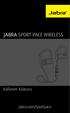 L Kullanım Kılavuzu jabra.com/sportpace 2015 GN Netcom A/S. Tüm hakları saklıdır. Jabra, GN Netcom A/S nin tescilli ticari markasıdır. Bu belgede anılan tüm diğer ticari markalar, kendi sahiplerinin mülkiyetindedir.
L Kullanım Kılavuzu jabra.com/sportpace 2015 GN Netcom A/S. Tüm hakları saklıdır. Jabra, GN Netcom A/S nin tescilli ticari markasıdır. Bu belgede anılan tüm diğer ticari markalar, kendi sahiplerinin mülkiyetindedir.
DICENTIS. Wireless Conference System. User manual
 DICENTIS Wireless Conference System tr User manual DICENTIS İçindekiler tr 3 İçindekiler 1 Güvenlik 4 2 Bu kılavuz hakkında 5 2.1 Hedef kitle 5 2.2 Telif hakkı ve feragatname 5 2.3 Belge geçmişi 5 3 Sisteme
DICENTIS Wireless Conference System tr User manual DICENTIS İçindekiler tr 3 İçindekiler 1 Güvenlik 4 2 Bu kılavuz hakkında 5 2.1 Hedef kitle 5 2.2 Telif hakkı ve feragatname 5 2.3 Belge geçmişi 5 3 Sisteme
Arama görünümü, bağlı/kullanımda. Arama görünümü, çalıyor/uyarıyor. Arama görünümü, beklemede.
 LED ler Arama Görünümü Düğmesi LED leri Sürekli yeşil Yavaş yanıp sönen yeşil Hızlı yanıp sönen yeşil Sürekli kırmızı Arama görünümü, bağlı/kullanımda. Arama görünümü, çalıyor/uyarıyor. Arama görünümü,
LED ler Arama Görünümü Düğmesi LED leri Sürekli yeşil Yavaş yanıp sönen yeşil Hızlı yanıp sönen yeşil Sürekli kırmızı Arama görünümü, bağlı/kullanımda. Arama görünümü, çalıyor/uyarıyor. Arama görünümü,
NECMETTİN ERBAKAN ÜNİVERSİTESİ E-POSTA YARDIM BELGESİ
 Zimbra Webmail GENEL ÖZELLİKLER Zimbra yüksek performanslı bir e-posta programı olup, e-posta, adres defteri, takvim, görev listeleri ve web dokümanları gibi özelliklere sahip bir uygulamadır. e-posta
Zimbra Webmail GENEL ÖZELLİKLER Zimbra yüksek performanslı bir e-posta programı olup, e-posta, adres defteri, takvim, görev listeleri ve web dokümanları gibi özelliklere sahip bir uygulamadır. e-posta
Google Cloud Print Kılavuzu
 Google Cloud Print Kılavuzu Google Cloud Print hakkında bilgi Google Cloud Print ile yazdırma Appendix İçindekiler Kılavuzlar Hakkında Bilgi... 2 Kılavuzlarda Kullanılan Semboller... 2 Feragatname...
Google Cloud Print Kılavuzu Google Cloud Print hakkında bilgi Google Cloud Print ile yazdırma Appendix İçindekiler Kılavuzlar Hakkında Bilgi... 2 Kılavuzlarda Kullanılan Semboller... 2 Feragatname...
Jabra. Halo Free. Kullanım kılavuzu
 Jabra Halo Free Kullanım kılavuzu 2016 GN Audio A/S. Tüm hakları saklıdır. Jabra, GN Audio A/S nin tescilli ticari markasıdır. Bluetooth marka adı ve logoları, Bluetooth SIG Inc şirketinin mülkiyetinde
Jabra Halo Free Kullanım kılavuzu 2016 GN Audio A/S. Tüm hakları saklıdır. Jabra, GN Audio A/S nin tescilli ticari markasıdır. Bluetooth marka adı ve logoları, Bluetooth SIG Inc şirketinin mülkiyetinde
3MK-AFP29 1 Loop 64 Adresli Yangın Algılama Paneli
 3MK-AFP29 1 Loop 64 Adresli Yangın Algılama Paneli 3MK-AFP29 adresli alarm paneli mikroişlemci tabanlı ve SMD teknolojisi ile üretilmiştir. 3MK-AFP29 adresli alarm paneline 64 adet dedektör veya buton
3MK-AFP29 1 Loop 64 Adresli Yangın Algılama Paneli 3MK-AFP29 adresli alarm paneli mikroişlemci tabanlı ve SMD teknolojisi ile üretilmiştir. 3MK-AFP29 adresli alarm paneline 64 adet dedektör veya buton
Jabra LINK 860. Kullanım kılavuzu. www.jabra.com
 Jabra LINK 0 Kullanım kılavuzu www..com İÇİNDEKİLER 1. ÜRÜNE GENEL BAKIŞ... 1.1 JABRA LINK 0... 1.2 İSTEĞE BAĞLI AKSESUARLAR...4 2. JABRA LINK 0 İN BAĞLANMASI...5 2.1 GÜÇ KAYNAĞINA BAĞLAMA...5 2.2 MASAÜSTÜ
Jabra LINK 0 Kullanım kılavuzu www..com İÇİNDEKİLER 1. ÜRÜNE GENEL BAKIŞ... 1.1 JABRA LINK 0... 1.2 İSTEĞE BAĞLI AKSESUARLAR...4 2. JABRA LINK 0 İN BAĞLANMASI...5 2.1 GÜÇ KAYNAĞINA BAĞLAMA...5 2.2 MASAÜSTÜ
Edimax Gemini Ev Wi-Fi Dolaşım Güncelleme Kiti RE11 Hızlı Kurulum Kılavuzu
 Edimax Gemini Ev Wi-Fi Dolaşım Güncelleme Kiti RE11 Hızlı Kurulum Kılavuzu 06-2016 / v1.0 I. Ü rün Bilgileri I-1. Paket İçeriği - RE11S x 2 - Çok Dilli Hızlı Kurulum Kılavuzu (HKR) ve Kullanım Kılavuzu
Edimax Gemini Ev Wi-Fi Dolaşım Güncelleme Kiti RE11 Hızlı Kurulum Kılavuzu 06-2016 / v1.0 I. Ü rün Bilgileri I-1. Paket İçeriği - RE11S x 2 - Çok Dilli Hızlı Kurulum Kılavuzu (HKR) ve Kullanım Kılavuzu
GSM Kartı. Programlama Butonu
 Teknik Özellikler GSM DIALER KULLANMA KILAVUZU Besleme Gerilimi : 12 Volt Sukunet Akımı : 35 ma. Arama Esnasında Çekilen Akım : 100 ma. Tetikleme Türü : Negatif (-) Tetikleme Bağlantı Şekli GSM Kartı SIM
Teknik Özellikler GSM DIALER KULLANMA KILAVUZU Besleme Gerilimi : 12 Volt Sukunet Akımı : 35 ma. Arama Esnasında Çekilen Akım : 100 ma. Tetikleme Türü : Negatif (-) Tetikleme Bağlantı Şekli GSM Kartı SIM
C570 HX. SABİT HATLI ve IP TELEFON
 C570 HX SABİT HATLI ve IP TELEFON El cihazı bir Gigaset baz üniteye bağlanmışsa telefon sistemi: Gigaset telefonunuzun kullanım kılavuzu www.gigaset.com/manuals Baz üniteniz/router cihazınızın dokümantasyonu
C570 HX SABİT HATLI ve IP TELEFON El cihazı bir Gigaset baz üniteye bağlanmışsa telefon sistemi: Gigaset telefonunuzun kullanım kılavuzu www.gigaset.com/manuals Baz üniteniz/router cihazınızın dokümantasyonu
GPS NAVIGATION SYSTEM QUICK START USER MANUAL
 GPS NAVIGATION SYSTEM QUICK START USER MANUAL TURKISH Başlarken Araç navigasyon yazılımını ilk kez kullanırken, bir başlangıç ayarı süreci otomatik olarak başlar. Aşağıdaki adımları takip edin: Program
GPS NAVIGATION SYSTEM QUICK START USER MANUAL TURKISH Başlarken Araç navigasyon yazılımını ilk kez kullanırken, bir başlangıç ayarı süreci otomatik olarak başlar. Aşağıdaki adımları takip edin: Program
D45 Sistemi Monitör ve Zil Paneli Programlanması
 D45 Sistemi Monitör ve Zil Paneli Programlanması 321030 322040 321020 321010 1 322010 322050 Monitörlerin Programlanması 1. Monitörlerin Adreslenmesi 2. Monitör Çağrı Melodilerini Değiştirme 3. Kullanıcı
D45 Sistemi Monitör ve Zil Paneli Programlanması 321030 322040 321020 321010 1 322010 322050 Monitörlerin Programlanması 1. Monitörlerin Adreslenmesi 2. Monitör Çağrı Melodilerini Değiştirme 3. Kullanıcı
Sculpture CL750 SABİT HATLI TELEFON. En güncel kullanma kılavuzunu bulabileceğiniz adres:
 Sculpture CL750 SABİT HATLI TELEFON En güncel kullanma kılavuzunu bulabileceğiniz adres: www.gigaset.com/manuals Akıllı telefonunuz veya tabletinizde online kullanım kılavuzu: Gigaset Help uygulamasını
Sculpture CL750 SABİT HATLI TELEFON En güncel kullanma kılavuzunu bulabileceğiniz adres: www.gigaset.com/manuals Akıllı telefonunuz veya tabletinizde online kullanım kılavuzu: Gigaset Help uygulamasını
United Security. Canlı İzleme
 R Canlı İzleme Yukarıda anlatılan sihirbaz ekranı kapandıktan sonra, aşağıda gösterildiği şekilde bölünmüş bir ekranla karşılaşacaksınız. Kameralardan birine çift tıklayarak o kamerayı tam ekran olarak
R Canlı İzleme Yukarıda anlatılan sihirbaz ekranı kapandıktan sonra, aşağıda gösterildiği şekilde bölünmüş bir ekranla karşılaşacaksınız. Kameralardan birine çift tıklayarak o kamerayı tam ekran olarak
VIESMANN VITOCLIMA-S. Kullanma kılavuzu VITOCLIMA 300-S. Grup Kontrol VITOCLIMA VIESMANN 1
 VITOCLIMA-S VIESMANN Kullanma kılavuzu VITOCLIMA 300-S Grup Kontrol VITOCLIMA VIESMANN 1 Fonksiyon bilgisi Aynı dış üniteye bağlı 1-16 iç ünite tek tek veya grup olarak kontrol edilebilir. Grup kontrol
VITOCLIMA-S VIESMANN Kullanma kılavuzu VITOCLIMA 300-S Grup Kontrol VITOCLIMA VIESMANN 1 Fonksiyon bilgisi Aynı dış üniteye bağlı 1-16 iç ünite tek tek veya grup olarak kontrol edilebilir. Grup kontrol
WR-1/WR-R10 Kablosuz Uzaktan Kumandalar için Donanım Yazılımını Güncelleme
 WR-1/WR-R10 Kablosuz Uzaktan Kumandalar için Donanım Yazılımını Güncelleme Bir Nikon ürünü seçtiğiniz için teşekkür ederiz. Bu kılavuz WR-1 ve WR-R10 kablosuz uzaktan kumandalar için donanım yazılımının
WR-1/WR-R10 Kablosuz Uzaktan Kumandalar için Donanım Yazılımını Güncelleme Bir Nikon ürünü seçtiğiniz için teşekkür ederiz. Bu kılavuz WR-1 ve WR-R10 kablosuz uzaktan kumandalar için donanım yazılımının
KAÇAK AKIM RÖLESİ. www.ulusanelektrik.com.tr. Sayfa 1
 DELAB TM-18C KAÇAK AKIM RÖLESİ İÇERİK GENEL / BUTON FONKSİYONLARI.2 PARAMETRE AYARLARI...2 PARAMETRE AÇIKLAMALARI 3 KAÇAK AKIM AYARLARI...3 AÇMA SÜRESİ AYARLARI.3 AŞIRI AKIM AYARLARI...4 ÇALIŞMA SÜRESİ..4
DELAB TM-18C KAÇAK AKIM RÖLESİ İÇERİK GENEL / BUTON FONKSİYONLARI.2 PARAMETRE AYARLARI...2 PARAMETRE AÇIKLAMALARI 3 KAÇAK AKIM AYARLARI...3 AÇMA SÜRESİ AYARLARI.3 AŞIRI AKIM AYARLARI...4 ÇALIŞMA SÜRESİ..4
DICENTIS. Wireless Conference System. User manual
 DICENTIS Wireless Conference System tr User manual DICENTIS İçindekiler tr 3 İçindekiler 1 Güvenlik 4 2 Bu kılavuz hakkında 5 2.1 Hedef kitle 5 2.2 Telif hakkı ve feragatname 5 2.3 Belge geçmişi 5 3 Sisteme
DICENTIS Wireless Conference System tr User manual DICENTIS İçindekiler tr 3 İçindekiler 1 Güvenlik 4 2 Bu kılavuz hakkında 5 2.1 Hedef kitle 5 2.2 Telif hakkı ve feragatname 5 2.3 Belge geçmişi 5 3 Sisteme
TT Ofis, TTNET Bayi ya da Çağrı Merkezi ne talebinizi bildirmeniz yeterlidir. Bu özellik talebinizi
 TTNET Alo kullanım kolaylıkları nedir? Nasıl faydalanabilirim? Clip (Arayan Numaranın Aranan Abone Cihazında Görünmesi) Telefonunuzu arayan abonenin numarasının görünmesi özelliğidir. Bu özellik hattınıza
TTNET Alo kullanım kolaylıkları nedir? Nasıl faydalanabilirim? Clip (Arayan Numaranın Aranan Abone Cihazında Görünmesi) Telefonunuzu arayan abonenin numarasının görünmesi özelliğidir. Bu özellik hattınıza
ipldk Dijital Tuşlu Telefon Kullanım Kılavuzu LDP-7004N/7004D/7008D EKİ/2004/BASKI 1.1
 ipldk Dijital Tuşlu Telefon Kullanım Kılavuzu LDP-7004N/7004D/7008D EKİ/2004/BASKI 1.1 Önemli Güvenlik Bilgileri Beklenmedik tehlike veya hasarları önlemek için, lütfen telefonu bağlamadan ve onarmadan
ipldk Dijital Tuşlu Telefon Kullanım Kılavuzu LDP-7004N/7004D/7008D EKİ/2004/BASKI 1.1 Önemli Güvenlik Bilgileri Beklenmedik tehlike veya hasarları önlemek için, lütfen telefonu bağlamadan ve onarmadan
IP İnterkom IP İNTERKOM NEDİR? IP?
 IP İnterkom IP İNTERKOM NEDİR? IP? IP İnterkom Üretilen tüm elektronik cihazlar, Ethernet çıkışlı olarak üretilmekte ve dış dünyaya bağlanabilmektedir. Bu sebeple İnterkom sistemleri de aynı yapıya uygun
IP İnterkom IP İNTERKOM NEDİR? IP? IP İnterkom Üretilen tüm elektronik cihazlar, Ethernet çıkışlı olarak üretilmekte ve dış dünyaya bağlanabilmektedir. Bu sebeple İnterkom sistemleri de aynı yapıya uygun
C530 HX. DECT El Cihazı
 C530 HX DECT El Cihazı El cihazı bir Gigaset baz üniteye bağlanmışsa telefon sistemi: Gigaset telefonunuzun kullanım kılavuzu www.gigaset.com/manuals Baz üniteniz/router cihazınızın dokümantasyonu Akıllı
C530 HX DECT El Cihazı El cihazı bir Gigaset baz üniteye bağlanmışsa telefon sistemi: Gigaset telefonunuzun kullanım kılavuzu www.gigaset.com/manuals Baz üniteniz/router cihazınızın dokümantasyonu Akıllı
JABRA EVOLVE 65. Kullanım Kılavuzu. jabra.com/evolve65
 Kullanım Kılavuzu jabra.com/evolve65 2014 GN Netcom A/S / GN Netcom US, Inc. Tüm hakları saklıdır. Jabra, GN Netcom A/S'nin tescilli ticari markasıdır. Bu belgede anılan tüm diğer ticari markalar, sahiplerinin
Kullanım Kılavuzu jabra.com/evolve65 2014 GN Netcom A/S / GN Netcom US, Inc. Tüm hakları saklıdır. Jabra, GN Netcom A/S'nin tescilli ticari markasıdır. Bu belgede anılan tüm diğer ticari markalar, sahiplerinin
Kullanım kılavuzunuz SIEMENS GIGASET DA410
 Bu kullanım kılavuzunda önerileri okuyabilir, teknik kılavuz veya SIEMENS GIGASET DA410 için kurulum kılavuzu. Bu kılavuzdaki SIEMENS GIGASET DA410 tüm sorularınızı (bilgi, özellikler, güvenlik danışma,
Bu kullanım kılavuzunda önerileri okuyabilir, teknik kılavuz veya SIEMENS GIGASET DA410 için kurulum kılavuzu. Bu kılavuzdaki SIEMENS GIGASET DA410 tüm sorularınızı (bilgi, özellikler, güvenlik danışma,
2 Kablolu Villa Zil Paneli (Kart Okuyuculu)
 2 Kablolu Villa Zil Paneli (Kart Okuyuculu) 2K-61 Kullanım Kılavuzu RF CARD 2K-61 Villa Zil Paneli 1.Bölümler ve Fonksiyonları Balık Gözü Kamera Hoparlör Gece Görüş Ledi RF CARD Kart Okutma Penceresi 182
2 Kablolu Villa Zil Paneli (Kart Okuyuculu) 2K-61 Kullanım Kılavuzu RF CARD 2K-61 Villa Zil Paneli 1.Bölümler ve Fonksiyonları Balık Gözü Kamera Hoparlör Gece Görüş Ledi RF CARD Kart Okutma Penceresi 182
Kuruluma başlamadan önce gerekli tüm bileşenlerin mevcut olup olmadığını kontrol edin. Kutuda şunlar bulunmalıdır:
 E L K I TA B I N I - 7 0 7 5 0 2 1 P A K E T I N I Ç I N D E K I L E R 4 T E K N I K Ö Z E L L I K L E R 4 U Y G U L A M A Y E L P A Z E S I 4 D O N A N I M K U R U L U M U 5 Y Ö N L E N D I R I C I YA
E L K I TA B I N I - 7 0 7 5 0 2 1 P A K E T I N I Ç I N D E K I L E R 4 T E K N I K Ö Z E L L I K L E R 4 U Y G U L A M A Y E L P A Z E S I 4 D O N A N I M K U R U L U M U 5 Y Ö N L E N D I R I C I YA
NAVİGASYON KULLANIM KILAVUZU.
 NAVİGASYON KULLANIM KILAVUZU www.fiatnavigation.com www.daiichi.com.tr Başlarken Araç navigasyon yazılımını ilk kez kullanırken, bir başlangıç ayarı süreci otomatik olarak başlar. Aşağıdaki adımları takip
NAVİGASYON KULLANIM KILAVUZU www.fiatnavigation.com www.daiichi.com.tr Başlarken Araç navigasyon yazılımını ilk kez kullanırken, bir başlangıç ayarı süreci otomatik olarak başlar. Aşağıdaki adımları takip
Hızlı başlangıç kılavuzu
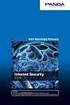 Ürününüzü şu adresten kaydettirin ve destek alın: www.philips.com/welcome CD190 CD195 Hızlı başlangıç kılavuzu 1 Bağlanın 2 Başlarken 3 Keyfini çıkarın Önemli güvenlik talimatları Sadece teknik verilerde
Ürününüzü şu adresten kaydettirin ve destek alın: www.philips.com/welcome CD190 CD195 Hızlı başlangıç kılavuzu 1 Bağlanın 2 Başlarken 3 Keyfini çıkarın Önemli güvenlik talimatları Sadece teknik verilerde
Canlı Görüntü Uzaktan Kumanda
 Canlı Görüntü Uzaktan Kumanda RM-LVR1 Bu el kitabı üniteye ait Kullanma Kılavuzu için bir tamamlayıcı niteliğindedir. Bazı eklenen veya değiştirilen işlevleri tanıtır ve çalışmalarını açıklar. Ayrıca bu
Canlı Görüntü Uzaktan Kumanda RM-LVR1 Bu el kitabı üniteye ait Kullanma Kılavuzu için bir tamamlayıcı niteliğindedir. Bazı eklenen veya değiştirilen işlevleri tanıtır ve çalışmalarını açıklar. Ayrıca bu
2 Kablolu Görüntülü Diafon Sistemi
 2K-430 KULLANIM KILAVIZI 2 Kablolu Görüntülü Diafon Sistemi Lütfen Ürünü Kullanmadan Önce Bu Kılavuzu Okuyunuz. NC GND RING sw- sw+ L1 L2 3 DIP NC GND RING sw- sw+ L1 L2 3 DIP 3 1 1. Bölümler ve İşlevleri
2K-430 KULLANIM KILAVIZI 2 Kablolu Görüntülü Diafon Sistemi Lütfen Ürünü Kullanmadan Önce Bu Kılavuzu Okuyunuz. NC GND RING sw- sw+ L1 L2 3 DIP NC GND RING sw- sw+ L1 L2 3 DIP 3 1 1. Bölümler ve İşlevleri
TR KULLANIM KILAVUZU. Mini ViP Monitör art. 6722W
 TR KULLANIM KILAVUZU Mini ViP Monitör art. 6722W Uyarılar Öngörülen kullanım Bu Comelit ürünü, konutlar, ticari, endüstriyel binalarda ve kamu binaları veya kamusal kullanıma açık binalarda işitsel ve
TR KULLANIM KILAVUZU Mini ViP Monitör art. 6722W Uyarılar Öngörülen kullanım Bu Comelit ürünü, konutlar, ticari, endüstriyel binalarda ve kamu binaları veya kamusal kullanıma açık binalarda işitsel ve
3CX SOFT PHONE V15 KULLANIMI
 3CX SOFT PHONE V15 KULLANIMI 1. konumunda iken Softphone konumunda olur. (PC nize Kulaklık takarak kullanabilirsiniz.) Not: Diğer isimler resimde gösterilmemiştir. 2. CTI konumunda Masada Kullandığınız
3CX SOFT PHONE V15 KULLANIMI 1. konumunda iken Softphone konumunda olur. (PC nize Kulaklık takarak kullanabilirsiniz.) Not: Diğer isimler resimde gösterilmemiştir. 2. CTI konumunda Masada Kullandığınız
Dersin Konusu ve Amaçları: Ders P lanı: Bölüm 1: Bilgi Teknolojilerinde Temel Kavramlar
 Bilgi Teknolojileri ve Uygulamalarına Giriş Dersin Konusu ve Amaçları: Bu dersin amacı daha önce bilgisayar ve bilgi teknolojileri alanında herhangi bir bilgi ve/veya deneyime sahip olmayan öğrenciye bilgi
Bilgi Teknolojileri ve Uygulamalarına Giriş Dersin Konusu ve Amaçları: Bu dersin amacı daha önce bilgisayar ve bilgi teknolojileri alanında herhangi bir bilgi ve/veya deneyime sahip olmayan öğrenciye bilgi
Türkçe Kullanım Kılavuzu
 h1 Türkçe Kullanım Kılavuzu İçindekiler Kurulum talimatları 12 Bağlantı şeması 12 Kullanım talimatları 13 Sembollerin anlamları 13 Başlangıç ayarları 14 Başlatma 14 Sıcaklık ayarı 14 Nem değeri ayarı (sadece
h1 Türkçe Kullanım Kılavuzu İçindekiler Kurulum talimatları 12 Bağlantı şeması 12 Kullanım talimatları 13 Sembollerin anlamları 13 Başlangıç ayarları 14 Başlatma 14 Sıcaklık ayarı 14 Nem değeri ayarı (sadece
2 Kablolu Görüntülü Diafon Sistemi
 2K-390 KULLANIM KILAVUZU 2 Kablolu Görüntülü Diafon Sistemi Lütfen Ürünü Kullanmadan Önce Bu Kılavuzu Okuyunuz. Tanıtım Monitör, 3.9 inch olarak tasarlandı. Yüksek görüntü kalitesini 800x480 piksel çözünürlüğüyle
2K-390 KULLANIM KILAVUZU 2 Kablolu Görüntülü Diafon Sistemi Lütfen Ürünü Kullanmadan Önce Bu Kılavuzu Okuyunuz. Tanıtım Monitör, 3.9 inch olarak tasarlandı. Yüksek görüntü kalitesini 800x480 piksel çözünürlüğüyle
2017 Electronics For Imaging, Inc. Bu yayın içerisinde yer alan tüm bilgiler, bu ürüne ilişkin Yasal Bildirimler kapsamında korunmaktadır.
 2017 Electronics For Imaging, Inc. Bu yayın içerisinde yer alan tüm bilgiler, bu ürüne ilişkin Yasal Bildirimler kapsamında korunmaktadır. 17 Nisan 2017 İçindekiler 3 İçindekiler...5 için durum çubuğu...5
2017 Electronics For Imaging, Inc. Bu yayın içerisinde yer alan tüm bilgiler, bu ürüne ilişkin Yasal Bildirimler kapsamında korunmaktadır. 17 Nisan 2017 İçindekiler 3 İçindekiler...5 için durum çubuğu...5
ArCloud Müşteri Müracat Elemanı. Arçelik Bulut Servis İletişim Merkezi. Kullanım Kılavuzu
 Arçelik Bulut Servis İletişim Merkezi Kullanım Kılavuzu 1 İÇİNDEKİLER 1. ArCloud 3 2. ArCloud Ekranları 3 2.1. Ana Sayfa 3 2.2. Online İzleme 4 2.2.1. MME Operasyon Paneli 4 2.2.2. Kayıp Çağrılar 5 2.2.3.
Arçelik Bulut Servis İletişim Merkezi Kullanım Kılavuzu 1 İÇİNDEKİLER 1. ArCloud 3 2. ArCloud Ekranları 3 2.1. Ana Sayfa 3 2.2. Online İzleme 4 2.2.1. MME Operasyon Paneli 4 2.2.2. Kayıp Çağrılar 5 2.2.3.
AirTies Kablosuz Erişim Noktası (Access Point) olarak kullanacağınız cihazı bilgisayarınıza bağlayarak ayarlarını yapabilirsiniz.
 Manual MESH Ayarları Değerli Müşterimiz, Kapsama alanını arttırmak için cihazınız ile tekrarlayıcı modunda çalışan bir ya da daha fazla AirTies Kablosuz Erişim Noktası (Access Point) cihazından oluşan
Manual MESH Ayarları Değerli Müşterimiz, Kapsama alanını arttırmak için cihazınız ile tekrarlayıcı modunda çalışan bir ya da daha fazla AirTies Kablosuz Erişim Noktası (Access Point) cihazından oluşan
